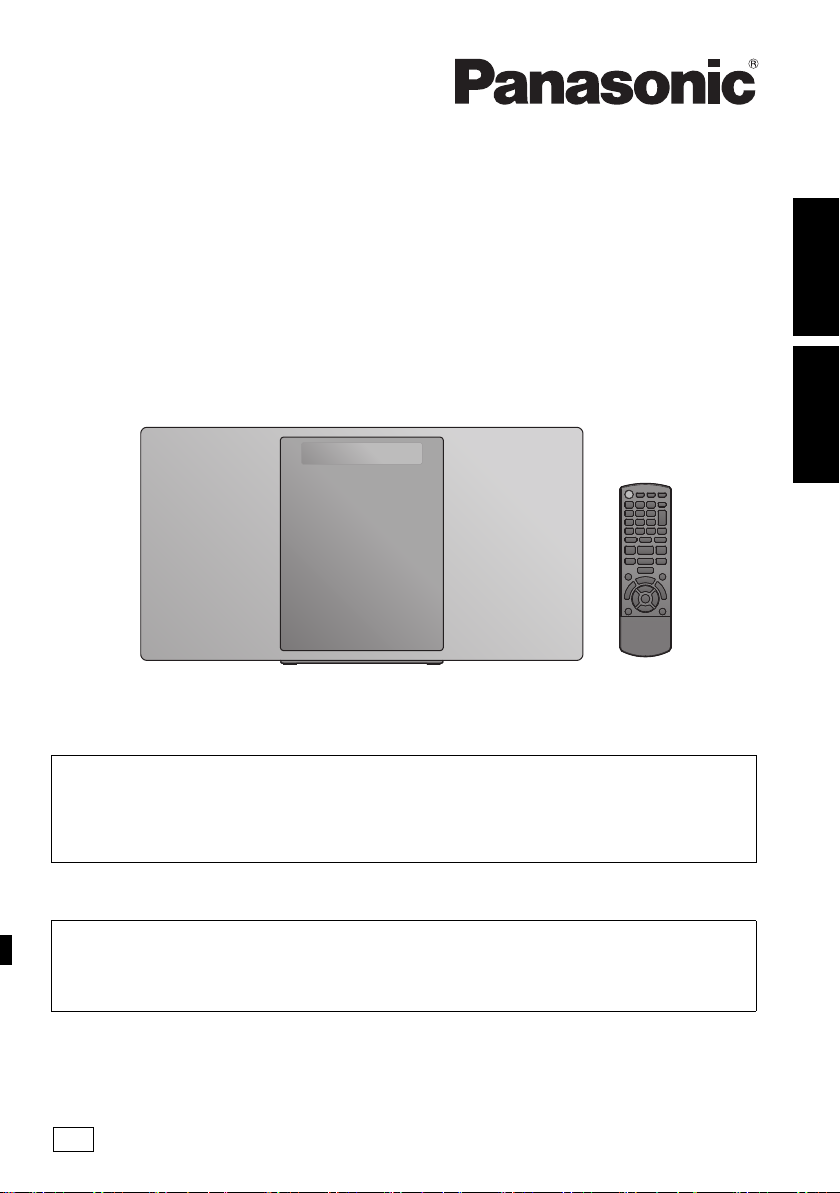
EG
Instrukcja obsługi
Návod k obsluze
Kompaktowy zestaw stereo
Kompaktní stereo systém
Model No. SC-HC1020
Dziękujemy za zakupienie tego produktu.
Przed przystąpieniem do eksploatacji opisywanego produktu należy dokładnie przeczytać niniejsze zalecenia i
zachować instrukcję obsługi do wglądu.
Załączone instrukcje instalacji (l 2, 3 i 30, 31)
Instalację powinien przeprowadzić wyłącznie wykwalifikowany specjalista.
Przed rozpoczęciem pracy należy się dokładnie zapoznać z instrukcją instalacji oraz z instrukcją obsługi, aby się
upewnić, że instalacja została przeprowadzona prawidłowo.
(Proszę zachować niniejszą instrukcję. Będzie ona potrzebna podczas serwisowania lub przenoszenia
urządzenia.)
POLSKI
ČESKY
Děkujeme, že jste si zakoupil tento výrobek.
Před použitím tohoto produktu si pečlivě přečtěte tyto pokyny a celý návod si uložte pro pozdější použití.
Přiložené pokyny k instalaci (l 32, 33 a 60, 61)
Instalační práce musí být provedeny kvalifikovaným instalatérským odborníkem.
Před zahájením instalace si pečlivě pročtěte tyto pokyny k instalaci a návod k obsluze, abyste instalaci provedli
opravdu správně.
(Tyto pokyny si uschovejte. Můžete je potřebovat při údržbě nebo přesouvání tohoto zařízení.)
TQBJ0985
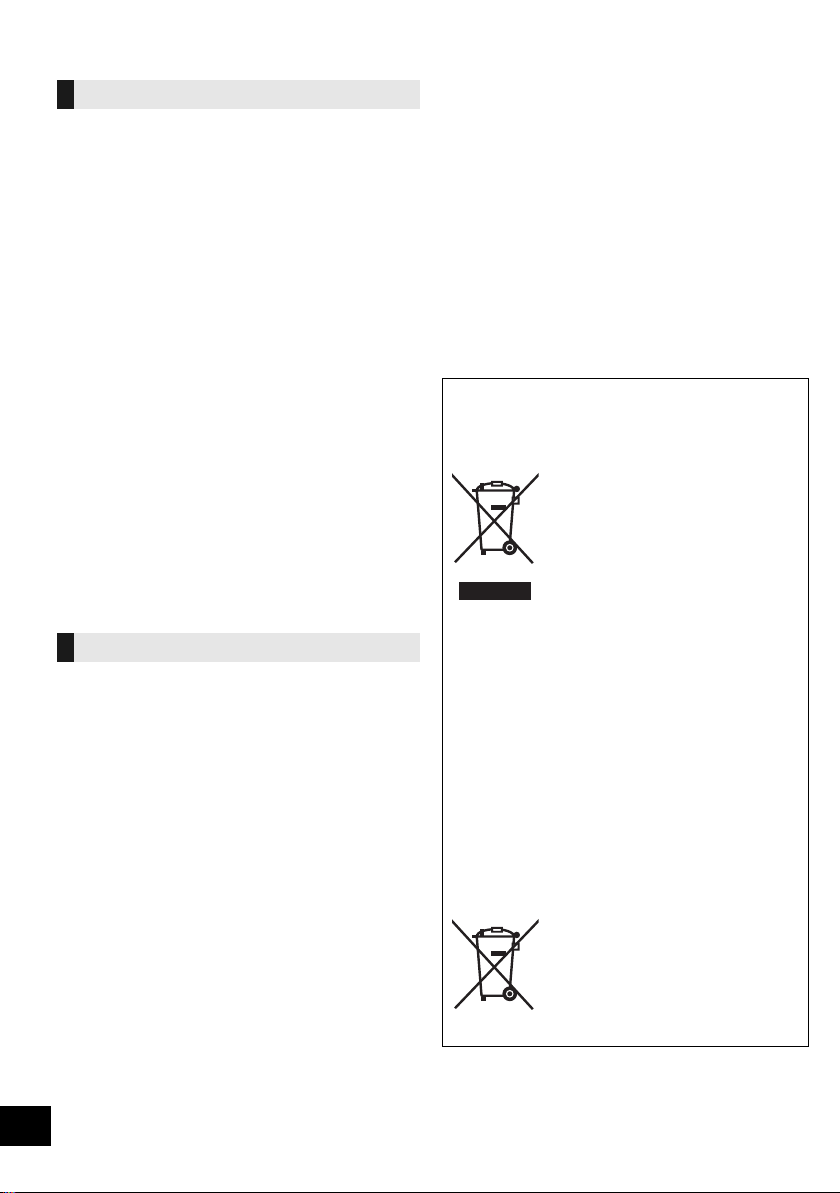
Zasady bezpieczeństwa
OSTRZEŻENIE
Urządzenie
≥ Aby ograniczyć niebezpieczeństwo pożaru, porażenia
prądem lub uszkodzenia urządzenia,
– Nie należy wystawiać urządzenia na działanie deszczu,
wilgoci, kapanie lub zachlapanie.
– Na urządzeniu nie należy ustawiać żadnych naczyń
zawierających płyny, takich jak wazony.
– Należy korzystać wyłącznie z zalecanych akcesoriów.
– Nie należy demontować obudowy urządzenia.
– Nie należy podejmować prób samodzielnej naprawy.
Naprawę urządzenia należy zlecić wykwalifikowanym
pracownikom serwisu.
– Należy uważać, aby do wnętrza urządzenia nie dostały
się metalowe przedmioty.
– Na urządzeniu nie wolno umieszczać żadnych ciężkich
przedmiotów.
Przewód zasilania
≥ Aby ograniczyć niebezpieczeństwo pożaru, porażenia
prądem lub uszkodzenia urządzenia,
– Należy się upewnić, że napięcie źródła zasilania
odpowiada napięciu podanemu na urządzeniu.
– Dokładnie podłączyć wtyczkę przewodu zasilającego do
gniazda ściennego.
– Nie wolno ciągnąć za przewód, zginać go ani kłaść na nim
ciężkich przedmiotów.
– Nie wolno dotykać wtyczki mokrymi rękami.
– Przy odłączaniu przewodu należy chwycić za wtyczkę.
– Nie wolno podłączać urządzenia do uszkodzonego
gniazda ściennego oraz gdy wtyczka przewodu
zasilającego jest uszkodzona.
≥ Wtyczka zasilania umożliwia odłączenie urządzenia.
Zainstaluj to urządzenie w taki sposób, aby możliwe było
natychmiastowe odłączenie wtyczki zasilania od gniazda
zasilania.
UWAGA
Urządzenie
≥ W tym urządzeniu znajduje się laser. Wykonywanie regulacji
innych niż opisane lub postępowanie w sposób
nieprzewidziany w instrukcji obsługi grozi niebezpiecznym
naświetleniem promieniami lasera.
≥ Nie należy umieszczać na urządzeniu źródeł otwartego
ognia, takich jak zapalone świece.
≥ To urządzenie może odbierać zakłócenia wywołane użyciem
telefonu komórkowego. Jeżeli takie zakłócenia wystąpią,
wskazane jest zwiększenie odległości pomiędzy
urządzeniem a telefonem komórkowym.
≥ Urządzenie jest przeznaczone do używania w klimacie
umiarkowanym.
Wybór miejsca
≥ Urządzenie należy ustawić na równej powierzchni.
≥ Aby ograniczyć niebezpieczeństwo pożaru, porażenia
prądem lub uszkodzenia urządzenia,
– Niniejszego urządzenia nie należy instalować lub
umieszczać w szafce na książki, zabudowanej szafce lub
innej ograniczonej przestrzeni, w celu zapewnienia dobrej
wentylacji.
– Nie należy zasłaniać otworów wentylacyjnych urządzenia
gazetami, obrusami, zasłonami i podobnymi
przedmiotami.
– Urządzenie należy chronić przed bezpośrednim
działaniem promieni słonecznych, wysoką temperaturą,
wysoką wilgotnością oraz nadmiernymi drganiami.
Bateria
≥ Istnieje niebezpieczeństwo wybuchu w przypadku, gdy
baterie zostaną nieprawidłowo włożone. Baterie należy
wymieniać wyłącznie na baterie typu zalecanego przez
producenta.
≥ Nieprawidłowe obchodzenie się z bateriami może prowadzić
do wycieku elektrolitu i może być także przyczyną pożaru.
– Baterię należy wyjąć, jeżeli pilot nie będzie używany przez
dłuższy czas. Należy ją przechowywać w chłodnym,
ciemnym miejscu.
– Nie ogrzewaj i nie wrzucaj do ognia.
– Nie należy pozostawiać baterii przez dłuższy czas w
samochodzie z zamkniętymi drzwiami i oknami
wystawionym na bezpośrednie działanie promieni
słonecznych.
– Nie demontuj i nie powoduj zwarcia.
– Baterii alkalicznych lub manganowych nie należy ładować
ponownie.
– Nie używaj baterii, z których usunięta została osłona.
≥ W przypadku utylizacji baterii, należy się skontaktować z
lokalnymi władzami lub ze sprzedawcą celem uzyskania
informacji o prawidłowym sposobie postępowania.
Pozbywanie się zużytych urządzeń elektrycznych
i elektronicznych oraz baterii.
Dotyczy wyłącznie obszaru Unii Europejskiej oraz
krajów posiadających systemy zbiórki i
recyklingu.
Niniejsze symbole umieszczane na
produktach, opakowaniach i/lub w
dokumentacji towarzyszącej
oznaczają, że nie wolno mieszać
zużytych urządzeń elektrycznych i
elektronicznych oraz baterii z innymi
odpadami domowymi/komunalnymi.
W celu zapewnienia właściwego
przetwarzania, utylizacji oraz
recyklingu zużytych urządzeń
elektrycznych i elektronicznych oraz
zużytych baterii, należy oddawać je do
wyznaczonych punktów gromadzenia odpadów
zgodnie z przepisami prawa krajowego.
Poprzez prawidłowe pozbywanie się zużytych
urządzeń elektrycznych i elektronicznych oraz
zużytych baterii pomagasz oszczędzać cenne zasoby
naturalne oraz zapobiegać potencjalnemu
negatywnemu wpływowi na zdrowie człowieka oraz
na stan środowiska naturalnego.
W celu uzyskania informacji o zbiórce oraz recyklingu
zużytych urządzeń elektrycznych i elektronicznych
oraz baterii prosimy o kontakt z władzami lokalnymi.
Za niewłaściwe pozbywanie się tych odpadów mogą
grozić kary przewidziane przepisami prawa
krajowego.
Dotyczy symbolu baterii (symbol
poniżej):
Ten symbol może występować wraz z
symbolem pierwiastka chemicznego.
W takim przypadku wymagania
Dyrektywy w sprawie określonego
środka chemicznego są spełnione.
2
TQBJ0985
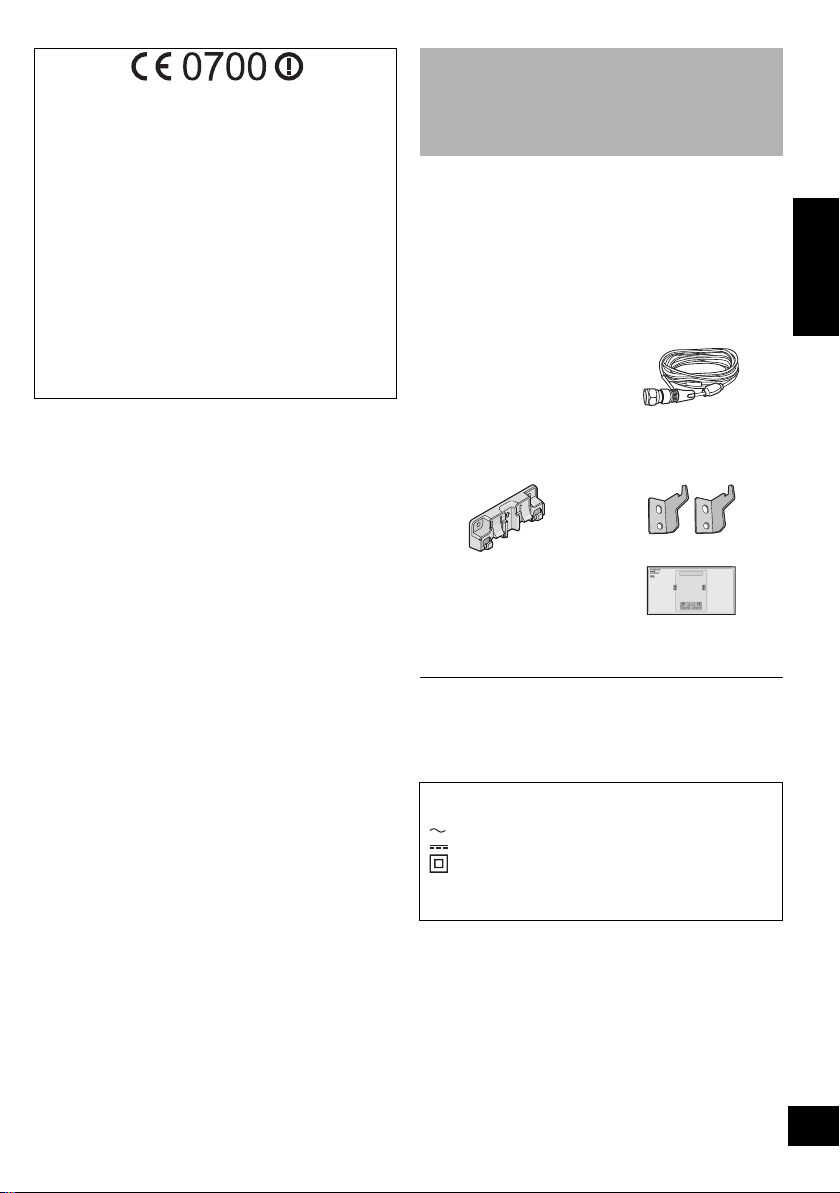
Deklaracja zgodności
Niniejszym “Panasonic Corporation” deklaruje, że ten
produkt jest zgodny z istotnymi wymaganiami i innymi
odnośnymi postanowieniami dyrektywy 1999/5/WE.
Klienci mogą pobrać oryginalną deklarację zgodności
naszych produktów z serwera deklaracji zgodności:
http://www.doc.panasonic.de
Kontakt się z autoryzowanym przedstawicielem:
Panasonic Marketing Europe GmbH,
Panasonic Testing Centre, Winsbergring 15, 22525
Hamburg, Niemcy
Ten produkt spełnia normy radiowe niżej wymienionych
krajów.
GB, DE, AT, BE, DK, SE, FR, IT, ES, NL, FI, GR, PT, PL,
HU, CZ, SK, EE, LV, LT, SI, BG, RO, MT, CY, IE, LU, HR,
NO, CH, IS, LI, TR
Z funkcji WLAN urządzenia należy korzystać wyłącznie
wewnątrz budynków.
Niniejszy produkt jest przeznaczony do podłączania do
punktów dostępowych WLAN 2,4 GHz lub 5 GHz.
Informacje dotyczące opisów w niniejszej
instrukcji obsługi
≥ Odniesienia do stron są oznaczone jako “l ±±”.
≥
O ile nie wskazano inaczej, opisane czynności wykonywane są
za pomocą pilota, jednak można je wykonać również na
urządzeniu głównym, jeżeli elementy sterujące są takie same.
Akcesoria
Sprawdź dostarczone akcesoria przed rozpoczęciem
użytkowania urządzenia.
∏ 1 Pilot zdalnego sterowania
(N2QAYB001139)
∏ 1 Bateria do pilota zdalnego sterowania
∏ 1 Kabel zasilania prądem przemiennym
∏ 1 Antena wewnętrzna
DAB
POLSKI
Spis treści
Zasady bezpieczeństwa ................................... 2
Akcesoria........................................................... 3
Instrukcja sterowania ....................................... 4
Korzystanie z pilota .......................................... 5
Podłączenia ....................................................... 6
Wsadzanie nośników........................................ 7
Ustawienia sieci ................................................8
Przesyłanie muzyki strumieniowo przez sieć
Operacje Bluetooth
Informacje o Bluetooth
®
....................................... 14
®
................................. 15
Przyciski odtwarzania z nośników ................ 16
Słuchanie DAB/DAB+ .....................................18
Słuchanie radia FM ......................................... 20
Regulacja dźwięku.......................................... 21
Zegar i timer .................................................... 21
Aktualizacje oprogramowania sprzętowego
Inne .................................................................. 23
Usuwanie usterek ........................................... 25
Licencje ........................................................... 27
Konserwacja urządzenia i nośników ............ 28
Nośniki, które mogą być odtwarzane ........... 28
Dane techniczne ............................................. 29
Mocowanie urządzenia do ściany (opcja) .... 30
.... 11
.... 22
Akcesoria do montażu ściennego
∏ 1Uchwyt
bezpieczeństwa
∏
1 Rysunek
∏ 2 Wsporniki
ścienne
pomocniczy montażu
na ścianie
≥ Skorzystaj z tego rysunku
podczas montażu na ścianie.
(l 30)
≥ Nie używaj kabla zasilającego do zasilania innych
produktów.
≥ Numery produktów podane w niniejszej instrukcji obsługi
według stanu na grudzień 2016. Mogą ulec zmianie.
Symbole umieszczone na produkcie (w tym na
akcesoriach) mają następujące znaczenie:
AC
DC
Sprzęt klasy II (Podwójnie izolowana
konstrukcja.)
IWł.
Í Tryb gotowości
3
TQBJ0985
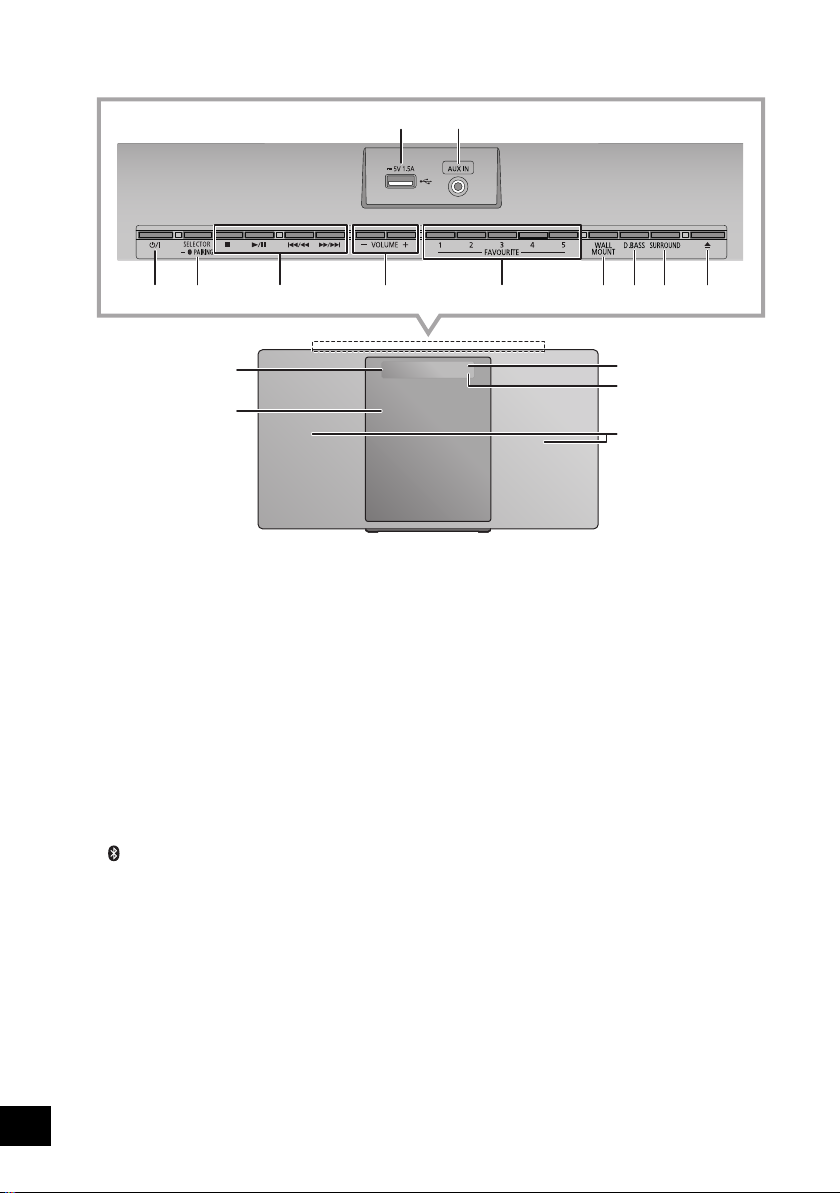
Instrukcja sterowania
13
12
14
16
15
53
64
12
789
10 11
Widok z góry
1 Port USB (l 7)
2 AUX IN wtyk (l 6)
3 Przełącznik gotowości/włączania (Í/I)
Naciśnij, aby przełączyć urządzenie z trybu włączenia na
tryb gotowości lub odwrotnie. W trybie gotowości
urządzenie wciąż zużywa niewielką ilość energii.
4 Wybór źródła dźwięku
Na urządzeniu:
“CD” ----------. “DAB+” -----------. “FM” -----------. “AUX”
:;
“NETWORK” (------ “BLUETOOTH” (------ “USB”
≥ Naciśnij i przytrzymaj, aby wejść do trybu parowania
(l 14) lub rozłączyć urządzenie Bluetooth
Na pilocie:
[ ]: “BLUETOOTH”
[CD/USB]: “CD” ,. “USB”
[RADIO, EXT-IN]: “DAB+” -"-. “FM” -"-. “AUX”
^"" “NETWORK”("}
5 Podstawowe przyciski sterowania odtwarzaniem
4
TQBJ0985
6 Regulacja poziomu głośności (0 (min.) do 50
(maks.))
7 FAVOURITE przyciski zapisywania lub wybierania
stacji radiowych ([1] do [5]) (l 13, 18, 20)
8 Wybór trybu mocowania na ścianie
9
Wybór D.BASS
10 Regulacja dźwięku przestrzennego
11 Otwórz lub zasuń odsuwaną pokrywę
12 Wyświetlacz
13 Odsuwana pokrywa
®
(l 15).
14 Czujnik sygnału zdalnego sterowania
Odległość: Do około 7 m bezpośrednio na wprost
Kąt około 30o w lewo i prawo
15 Wskaźnik sieci
16 Głośniki
Głośniki nie są ekranowane magnetycznie. Nie umieszczaj
ich w pobliżu telewizora, komputera osobistego ani innych
urządzeń emitujących pole magnetyczne.
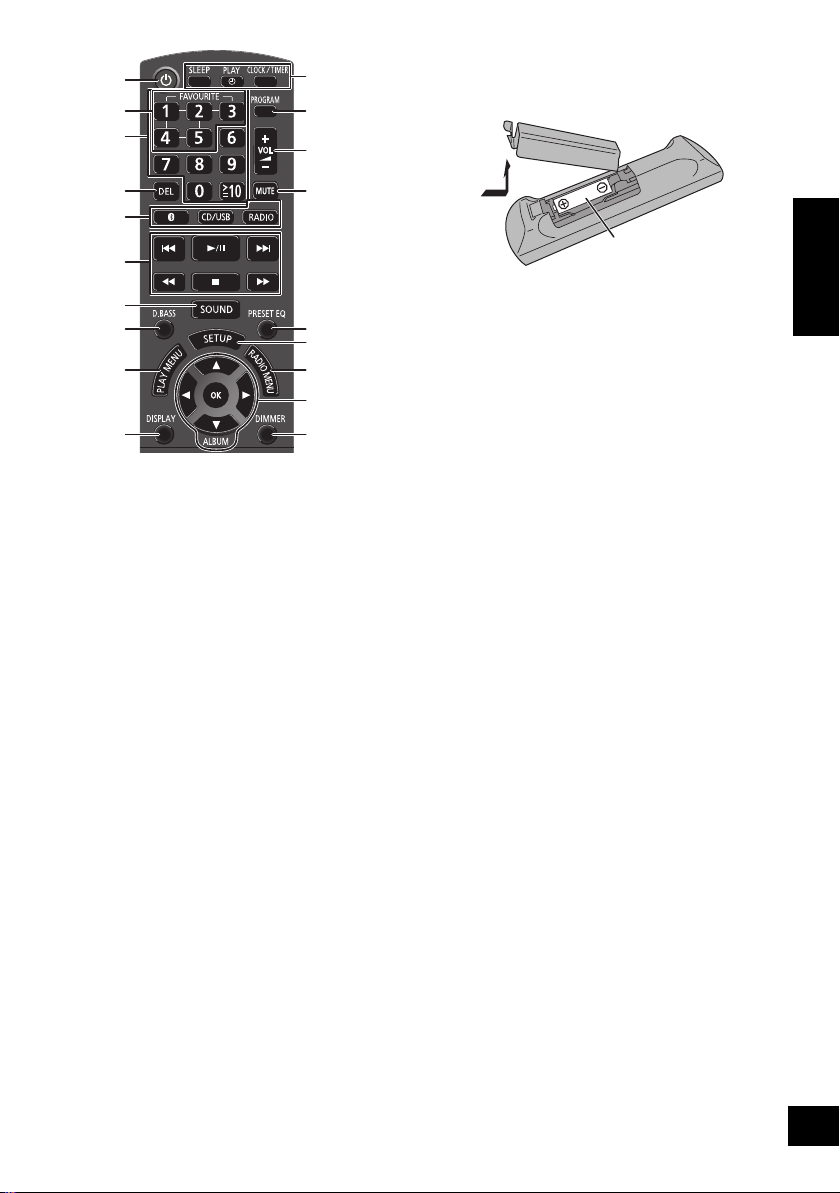
EXT-IN
17
18
19
4
5
9
21
20
22
23
24
6
25
27
28
26
29
30
7
(Bateria alkaliczna lub
manganowa)
Korzystanie z pilota
Włóż baterię tak, aby bieguny (i oraz j) odpowiadały
biegunom w pilocie.
R6/LR6, AA
17 Włączanie i wyłączanie urządzenia
18 Wybór numeru
≥ Aby wybrać 2-cyfrowy numer
Przykład: 16: [S10]
≥ Aby wybrać 3-cyfrowy numer
Przykład: 124: [S10] > [S10] >[1] > [2]> [4]
> [1] > [6]
19 Usuwanie zaprogramowanej ścieżki
20 Wyświetlanie menu dźwięku
21 Ustawienia elementów menu odtwarzania
22 Zmiana wyświetlanych informacji
23 Funkcja zegara lub timera
24 Ustawianie funkcji programu
25 Wyciszanie dźwięku
Naciśnij ponownie, aby anulować. “MUTE” jest także
anulowana podczas regulacji głośności i po wyłączeniu
urządzenia.
26
Wybór korektora dźwięku
27 Wyświetlanie menu ustawień
28 Ustawianie pozycji menu radia
29 Wybór/OK
30 Przyciemnianie panelu wyświetlacza oraz
wskaźnika
Naciśnij ponownie, aby anulować.
Skieruj na czujnik odbioru sygnału pilota w urządzeniu.
≥ Aby uniknąć zakłóceń, nie umieszczaj żadnych przedmiotów
przed czujnikiem sygnału.
POLSKI
5
TQBJ0985
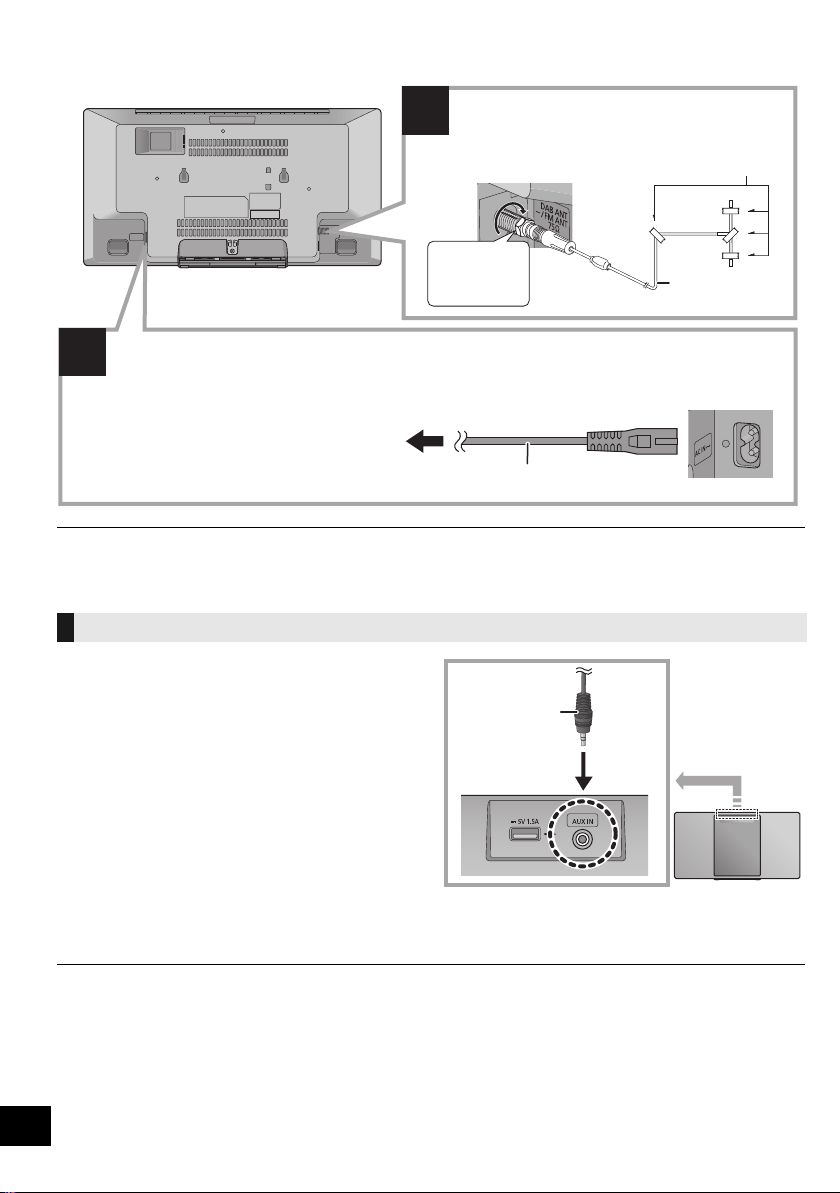
Podłączenia
1
2
Podłącz antenę.
Urządzenie to może odbierać stacje DAB/DAB+
oraz FM wykorzystując antenę DAB.
Taśma klejąca (brak w zestawie)
Antena wewnętrzna
DAB (w zestawie)
Starannie
dokręć
nakrętkę.
Do gniazdka elektrycznego
Przewód zasilania (w zestawie)
Podłącza kabel zasilacza sieciowego dopiero po ustanowieniu wszystkich innych połączeń.
Urządzenie pobiera niewielką ilość energii elektrycznej (l 29) nawet po wyłączeniu.
≥
W celu oszczędzania energii elektrycznej odłącz urządzenie od gniazdka, gdy nie będzie używane przez dłuższy czas.
≥ Niektóre ustawienia zostaną utracone po odłączeniu systemu. Trzeba będzie je wprowadzić ponownie.
Kabel audio
(brak w zestawie)
≥ Przymocuj taśmą antenę do ściany lub do kolumny w pozycji zapewniającej najmniejsze zakłócenia.
≥ Jeżeli sygnał jest słaby, użyj zewnętrznej anteny DAB (brak w zestawie).
Podłącz zewnętrzne źródło muzyki
1 Podłącz zewnętrzne urządzenie muzyczne za
pomocą kabla audio (brak w zestawie).
≥ Typ wtyczki: ‰3,5 mm stereo
2 Naciśnij kilkakrotnie [RADIO, EXT-IN], aby wybrać
“AUX” i rozpocznij odtwarzanie na podłączonym
urządzeniu.
∫ Wybieranie poziomu dźwięku
wejściowego urządzenia zewnętrznego
1 Gdy urządzenie znajduje się w trybie “AUX”,
naciśnij kilkakrotnie [SOUND], aby wybrać “INPUT
LEVEL”.
2 Naciśnij [2, 1], aby wybrać “NORMAL” lub
“HIGH”, a następnie naciśnij [OK].
≥ Ustawienie fabryczne to “NORMAL”.
≥ Aby zmniejszyć zniekształcenia dźwięku po ustawieniu opcji “HIGH”, wybierz “NORMAL”.
≥ Wyłącz korektor lub zmniejsz głośność urządzenia zewnętrznego w celu redukcji poziomu sygnału wejściowego. Wysoki poziom
sygnału wejściowego spowoduje przesterowanie dźwięku.
≥ Więcej informacji znajduje się w instrukcji obsługi urządzenia.
6
TQBJ0985
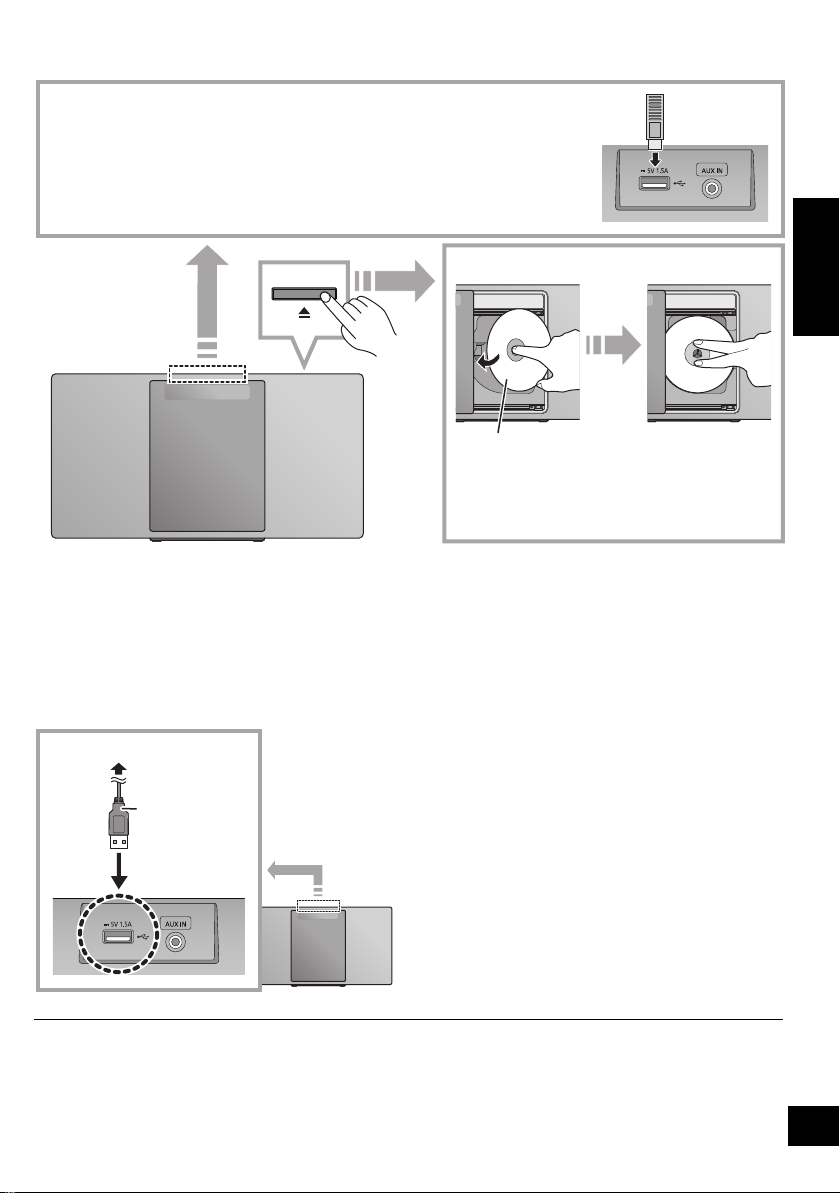
Wsadzanie nośników
≥ Przechyl płytę, aby nie dotykała odsuwanej pokrywy.
≥ Nie otwierać ręcznie przesuwanej pokrywy.
Strona z etykietą
∫ Podłączanie urządzenia USB
≥ Włóż urządzenie USB bezpośrednio do gniazda USB. Nie używaj kabla przedłużającego
USB.
≥ Po zakończeniu używania urządzenia USB należy je odłączyć.
≥ Przed wyjęciem urządzenia USB wybierz źródło inne niż “USB”.
∫ Wkładanie płyty CD
Kabel USB
(brak w zestawie)
Do urządzenia kompatybilnego
∫ Ładowanie urządzenia
Ładowanie zostanie rozpoczęte po podłączeniu urządzenia (wartość znamionowa: 5 V/1,5 A) do portu USB
urządzenia głównego.
POLSKI
1 Włącz urządzenie.
2 Podłącz urządzenie.
{. Sprawdź na ekranie urządzenia, czy ładowanie się
rozpoczęło.
≥ Wymagany jest kabel kompatybilny z danym urządzeniem.
Należy używać kabla dołączonego do urządzenia.
≥ Nawet po podłączeniu przewodu kompatybilnego z portem
USB urządzenia głównego, podłączone urządzenie może nie
być ładowane. W takiej sytuacji należy używać ładowarki
dołączonej do urządzenia.
≥ W zależności od urządzenia, użycie innej ładowarki może nie
być możliwe. Przed użyciem należy to sprawdzić w instrukcji
obsługi danego urządzenia.
≥ Do urządzenia głównego nie wolno podłączać urządzeń o
wartości znamionowej wyższej niż 5 V/1,5 A.
≥ Aby sprawdzić, czy ładowanie zostało ukończone, należy
sprawdzić informację na ekranie ładowanego urządzenia.
≥ Po ukończeniu ładowania, odłącz kabel USB od portu USB.
≥ Po rozpoczęciu ładowania urządzenia można przełączyć je
do trybu gotowości.
– Podczas ładowania urządzenia o całkowicie
rozładowanym akumulatorze, nie należy przełączać
urządzenia głównego w tryb gotowości zanim podłączone
urządzenie naładuje się wystarczająco do odzyskania
funkcjonalności.
≥ Wkładając lub wyjmując nośnik, upewnij się, że urządzenie nie spadnie.
≥ Przed przeniesieniem urządzenia wyjmij wszystkie nośniki i przełącz urządzenie w tryb gotowości.
7
TQBJ0985
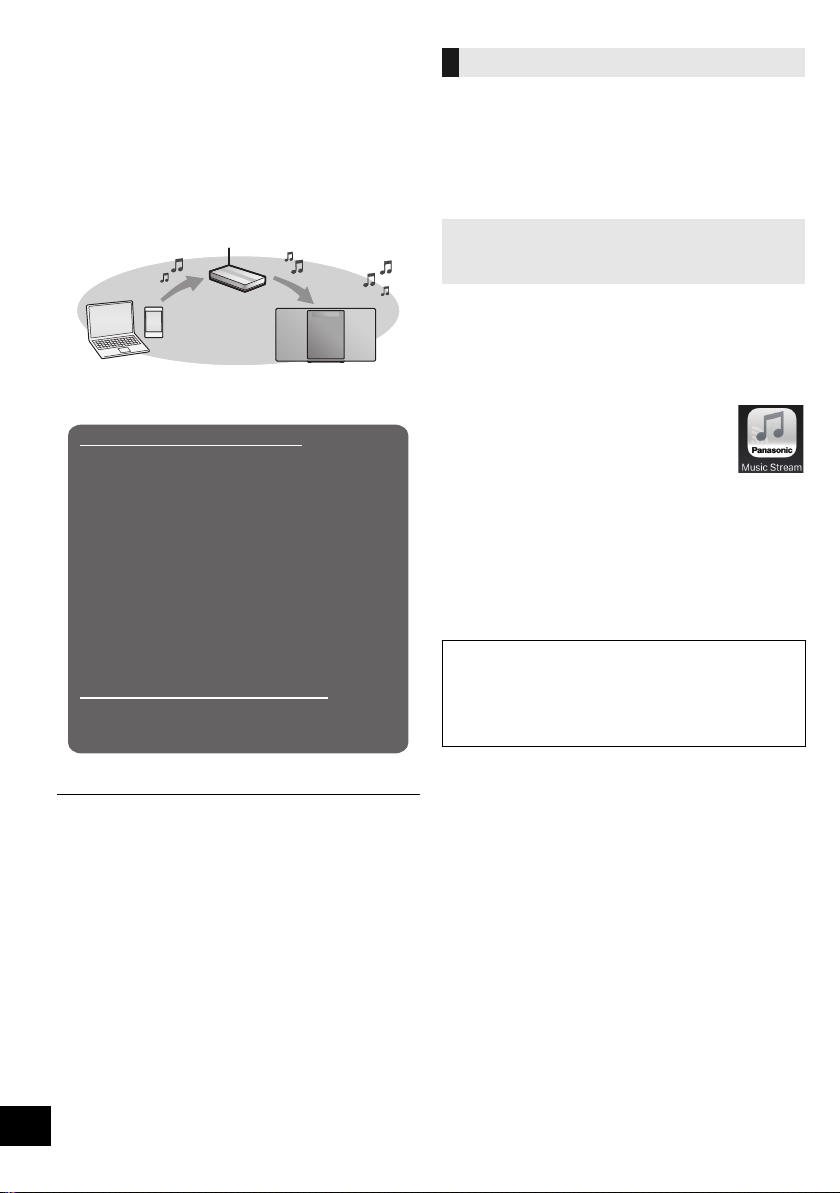
Ustawienia sieci
Połączenie sieci bezprzewodowej
Metoda 1: “Korzystanie z aplikacji “Panasonic
Music Streaming”” (l z prawej)
• Ustawienia sieci bezprzewodowej można
skonfigurować za pomocą aplikacji “Panasonic
Music Streaming” (dostępna za darmo).
Metoda 2: “Korzystanie z przeglądarki
internetowej” (l 9)
• Dostęp do ustawień sieci bezprzewodowej
urządzenia możesz uzyskać za pośrednictwem
przeglądarki internetowej smartfona, komputera itp.
Metoda 3: “Korzystanie z WPS (Wi-Fi Protected
Setup
TM
)” (l 10)
• Jeśli podłączany router bezprzewodowy obsługuje
WPS, możesz nawiązać połączenie, naciskając
przycisk WPS lub wprowadzając kod PIN WPS.
Przewodowe połączenie do sieci LAN
Metoda 4: “Korzystanie z kabla LAN” (l 10)
• Stabilne połączenie z siecią można uzyskać
poprzez zastosowanie kabla sieciowego LAN.
Korzystając z inteligentnej platformy multimedialnej
Qualcomm® AllPlayTM można strumieniować muzykę z
urządzeń iOS (iPhone/iPad/iPod), AndroidTM lub PC
(Windows) do głośników niniejszego systemu. Aby
korzystać z tych funkcji, system musi być podłączony
do tej samej sieci, co kompatybilne urządzenie.
Qualcomm® AllPlayTM jest produktem Qualcomm Technologies, Inc.
≥ Po zakończeniu wprowadzania ustawień sieciowych
zaktualizuj oprogramowanie sprzętowe systemu.
(l 22)
Wybierz jedną z poniższych metod ustawiania
sieci.
Połączenie sieci bezprzewodowej
System posiada wbudowany moduł Wi-Fi® i może
zostać podłączony do routera bezprzewodowego.
Przygotowanie
≥ Umieść system możliwie blisko routera
bezprzewodowego.
≥ Nie podłączaj kabla LAN. Spowoduje to anulowanie
funkcji Wi-Fi®.
Metoda 1:
Korzystanie z aplikacji “Panasonic Music
Streaming”
Więcej informacji znaleźć można również w dołączonej
“SZYBKA KONFIGURACJA Wi-Fi®”.
1 Pobierz aplikację “Panasonic Music Streaming”
(dostępna za darmo) na smartfona lub tablet.
(Zawsze korzystaj z najnowszej wersji aplikacji.)
≥ [iOS] : App Store
≥ [Android] : Google Play
TM
2 Uruchom aplikację i postępuj zgodnie
z poleceniami na ekranie.
3 Upewnij się, że połączenie zostało nawiązane.
≥ Po nawiązaniu połączenia na ekranie urządzenia
głównego wyświetlony zostanie komunikat “SUCCESS”.
(Wskaźnik sieci (l 4) zapala się.)
– Jeśli wyświetlony zostanie komunikat “FAIL”, naciśnij
[OK], sprawdź nazwę sieci (SSID) i hasło, a
następnie spróbuj ponownie nawiązać połączenie.
Operacje, treści prezentowane na wyświetlaczu itp.
aplikacji “Panasonic Music Streaming” mogą ulec
zmianie.
W celu uzyskania najnowszych informacji odwiedź
http://panasonic.jp/support/global/cs/audio/app/
(Strona wyłącznie w języku angielskim.)
≥ Ustawienie zostanie anulowane po upływie ustalonego limitu
czasowego. W takim przypadku należy spróbować ponownie
nawiązać połączenie.
Aby anulować połączenie, naciśnij [∫].
8
TQBJ0985
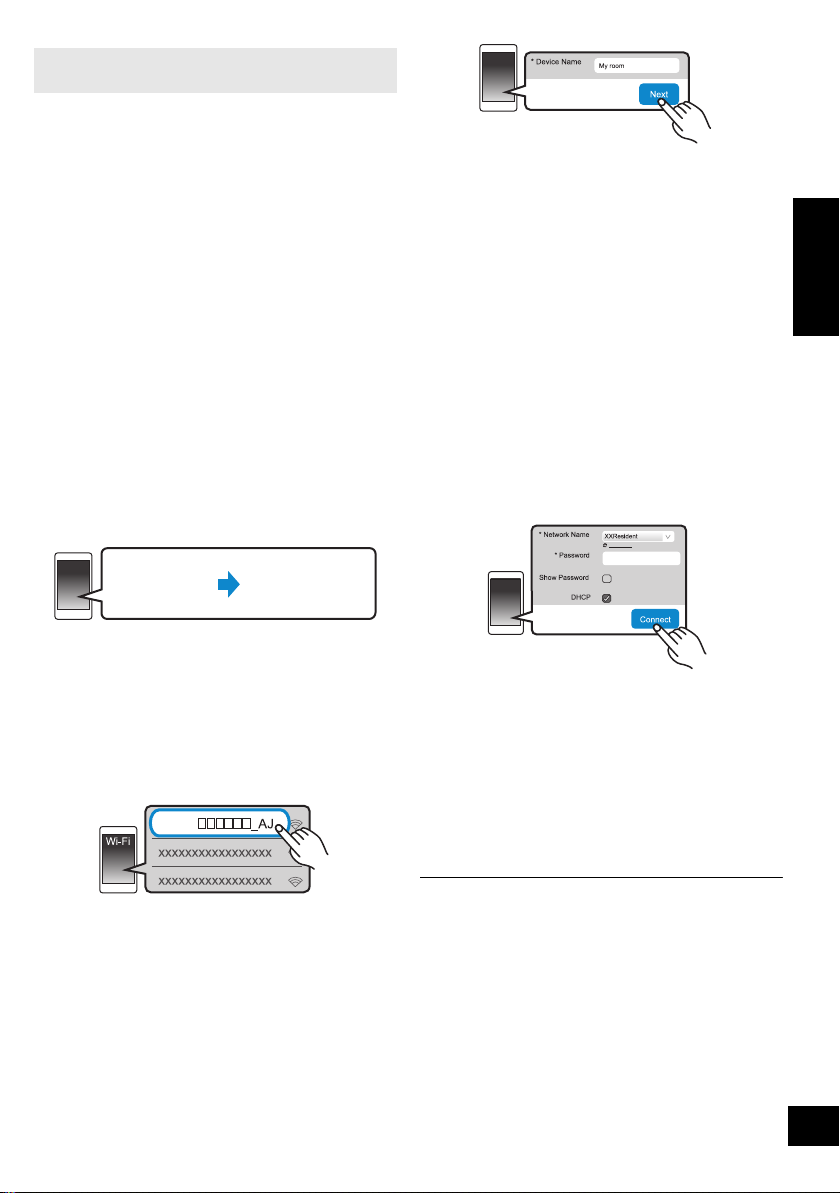
Metoda 2:
Ustawienia
Ustawienia Wi-Fi
HC1020
●●●●●●●●
Refresh list
Korzystanie z przeglądarki internetowej
≥ W poniższych objaśnieniach wykorzystano przykład
smartfona.
1 Włącz system.
2 Naciśnij kilkakrotnie przycisk [RADIO, EXT-IN] na
pilocie zdalnego sterowania, aby wybrać
“NETWORK”.
3 Aby wejść w tryb “SETTING”
1 Naciśnij kilkakrotnie [SETUP] na pilocie zdalnego
sterowania, aby wybrać “NET SETUP”, a następnie
naciśnij [OK].
2 Naciśnij [2, 1] na pilocie zdalnego sterowania,
aby wybrać “MANUAL”, a następnie naciśnij [OK].
3 Naciśnij [2, 1] na pilocie zdalnego sterowania,
aby wybrać “OK? YES”, a następnie naciśnij [OK].
≥ Po naciśnięciu [OK] w celu potwierdzenia
“OK? YES”, poprzednie połączenie sieciowe
ustanowione z tym urządzeniem zostanie usunięte.
≥ Można też na urządzeniu głównym, wciskając przycisk
[<], nacisnąć i przytrzymać [1/;] przez przynajmniej 4
sekundy.
“SETTING” miga na wyświetlaczu.
4 Przejdź do ustawień Wi-Fi wykorzystywanego
urządzenia kompatybilnego.
5 Wybierz “HC1020 _AJ”, aby połączyć
się z systemem.
≥ “ ” odpowiadają oznaczeniom unikalnym dla każdego
zestawu.
≥ Przed wyświetleniem na liście Wi-Fi może upłynąć
nawet około 1 minuty.
≥ Jeśli proces się nie powiedzie, należy powtórzyć go
kilkakrotnie.
≥ Upewnij się, że protokół DHCP jest włączony dla
ustawienia sieci na kompatybilnym urządzeniu.
≥ Nazwa urządzenia zostanie wyświetlona jako nazwa
systemu w sieci.
≥ Maksymalna liczba możliwych do wyświetlenia znaków:
32
≥ Emotikony nie są obsługiwane.
≥ Nazwa urządzenia zostaje ustalona po wybraniu “Next”.
≥ Po nawiązaniu połączenia sieciowego można również
zmienić nazwę urządzenia. (l 11, “Wprowadzanie
ustawień sieciowych”)
7 Wybierz nazwę sieci (SSID) i wpisz hasło.
≥ Nazwa sieci (SSID) i hasło powinny znajdować się na
routerze bezprzewodowym.
≥ Lista nazw sieci (SSID) zostanie wyświetlona po
wybraniu okna “Network Name”.
≥ Aby wyświetlić wpisywane znaki w oknie “Password”,
wybierz “Show Password”.
≥ Jeśli sieć, z której korzystasz, wymaga określonych
ustawień, odznacz pole “DHCP”, aby wyłączyć DHCP.
– Będzie można wprowadzić określony adres IP, maskę
podsieci, bramę domyślną, podstawowy DNS itp.
≥ Wybierz “Refresh list”, aby zaktualizować listę sieci
(SSID).
8 Wybierz “Connect”, aby zastosować ustawienia.
≥ Po nawiązaniu połączenia na ekranie urządzenia
głównego wyświetlony zostanie komunikat “SUCCESS”.
(Wskaźnik sieci (l 4) zapala się.)
– Jeśli wyświetlony zostanie komunikat “FAIL”, naciśnij
[OK], sprawdź nazwę sieci (SSID) i hasło, a
następnie spróbuj ponownie nawiązać połączenie.
≥ W zależności od urządzenia, ekran zakończenia
połączenia może nie być wyświetlany.
9 Upewnij się, że zgodne urządzenie zostało z
powrotem podłączone do domowej sieci
bezprzewodowej.
POLSKI
Strona ustawień sieciowych:
Urządzenie z systemem iOS: Strona ustawień zostanie
automatycznie wyświetlona w przeglądarce internetowej.
Z wyjątkiem urządzeń z systemem iOS: Otwórz
przeglądarkę internetową i odśwież stronę, aby wyświetlić
stronę ustawień.
≥ Jeśli strona ustawień nie jest wyświetlana, wpisz
“http://172.19.42.1/” w polu adresu URL.
6 Wpisz nazwę urządzenia, a następnie wybierz
“Next”.
≥ Włącz obsługę Java i ciasteczek w ustawieniach
przeglądarki.
9
TQBJ0985
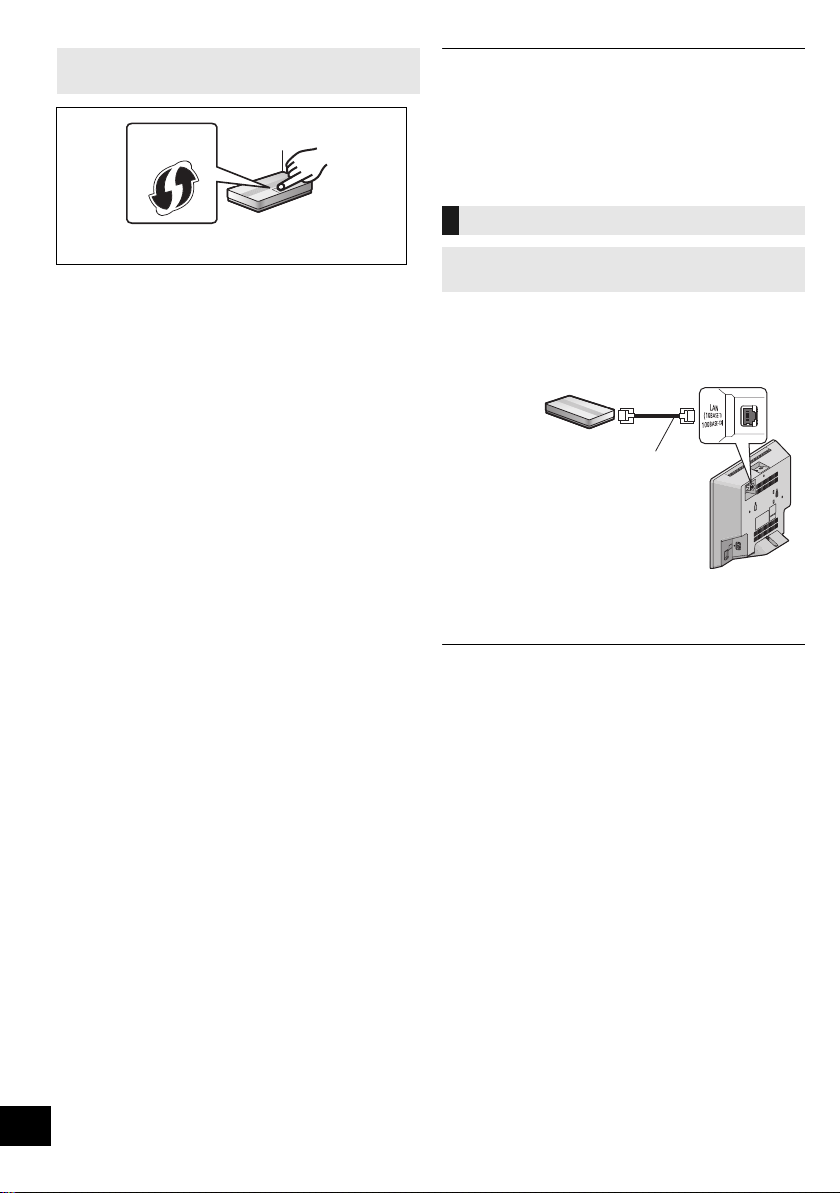
Metoda 3:
np.
Kabel LAN
(nie należy do
wyposażenia
)
Router sieci
szerokopasmowej, itp.
np.
Korzystanie z WPS (Wi-Fi Protected Setup
TM
≥ Po wejściu przez system w tryb kodu PIN WPS, nawiązanie
)
połączenia za pomocą przycisku WPS nie będzie możliwe.
Aby móc skorzystać z przycisku WPS należy wyłączyć i
ponownie włączyć system i zmienić ustawienia sieciowe.
≥ W zależności od routera, inne podłączone urządzenia mogą
chwilowo utracić połączenie.
≥ Więcej informacji znajduje się w instrukcji obsługi routera
bezprzewodowego.
Kompatybilny bezprzewodowy router może
posiadać oznaczenie identyfikacyjne WPS .
1 Włącz system.
2
Naciśnij kilkakrotnie przycisk [RADIO, EXT-IN] na
pilocie zdalnego sterowania, aby wybrać “NETWORK”.
3 Aby wejść w tryb “WPS PUSH”
1 Naciśnij kilkakrotnie [SETUP] na pilocie zdalnego
sterowania, aby wybrać “NET SETUP”, a następnie
naciśnij [OK].
“WPS PUSH” wyświetlone jest na wyświetlaczu.
2 Naciśnij [OK].
3 Naciśnij [2, 1] na pilocie zdalnego sterowania,
aby wybrać “OK? YES”, a następnie naciśnij [OK].
≥ Można też na urządzeniu głównym, wciskając przycisk
[<], nacisnąć i przytrzymać [5/9] przez
przynajmniej 4 sekundy.
≥ Jeśli urządzenie jest już podłączone do sieci LAN,
komunikat “NETWORK INITIALIZING” wyświetlany
będzie przez około 1 minutę.
“WPS” miga na wyświetlaczu.
4
Naciśnij przycisk WPS na routerze bezprzewodowym.
≥ Po nawiązaniu połączenia na ekranie urządzenia
głównego wyświetlony zostanie komunikat “SUCCESS”.
(Wskaźnik sieci (l 4) zapala się.)
– Jeżeli połączenie nie zostanie nawiązane w
ustawionym limicie czasowym, może się pojawić
komunikat “FAIL”. Naciśnij [OK]. W takiej sytuacji
spróbuj ponownie nawiązać połączenie. Jeśli komunikat
“FAIL” jest nadal wyświetlany, spróbuj innych metod.
∫ Korzystanie z kodu PIN WPS
1 Włącz system.
2
Naciśnij kilkakrotnie przycisk [RADIO, EXT-IN] na
pilocie zdalnego sterowania, aby wybrać “NETWORK”.
3 Aby wejść w tryb “WPS PIN”
1 Naciśnij kilkakrotnie [SETUP] na pilocie zdalnego
sterowania, aby wybrać “NET SETUP”, a następnie
naciśnij [OK].
2 Naciśnij [2, 1] na pilocie zdalnego sterowania,
aby wybrać “WPS PIN”, a następnie naciśnij [OK].
≥ Można też na urządzeniu głównym, wciskając przycisk
[<], nacisnąć i przytrzymać [:/6] przez
przynajmniej 4 sekundy.
10
TQBJ0985
≥ Jeśli urządzenie jest już podłączone do sieci LAN,
komunikat “NETWORK INITIALIZING” wyświetlany
będzie przez około 1 minutę.
Kod PIN jest wyświetlany na ekranie.
4 Wprowadź kod PIN do routera bezprzewodowego.
Połączenie sieci przewodowej
Metoda 4:
Korzystanie z kabla LAN
1 Odłącz przewód zasilania.
2 Podłącz urządzenie do routera sieci
szerokopasmowej itp. za pomocą kabla LAN.
3 Podłącz przewód zasilania do urządzenia i
uruchom system.
≥
Po nawiązaniu połączenia wskaźnik sieci (l4) zapala się.
≥ Do podłączania urządzeń peryferyjnych należy używać
prostych kabli sieciowych (STP) kategorii 5 lub wyższej.
≥ Kabel LAN można podłączać lub odłączać tylko przy
odłączonym przewodzie zasilania.
≥ Włożenie do złącza LAN jakichkolwiek innych kabli, oprócz
kabla LAN może uszkodzić urządzenie.
≥ Odłączenie kabla LAN spowoduje inicjalizację ustawień
sieciowych (l 11). W takim przypadku należy wprowadzić
ustawienia od nowa.
≥ Podłączenie kabla LAN spowoduje anulowanie funkcji Wi-Fi.
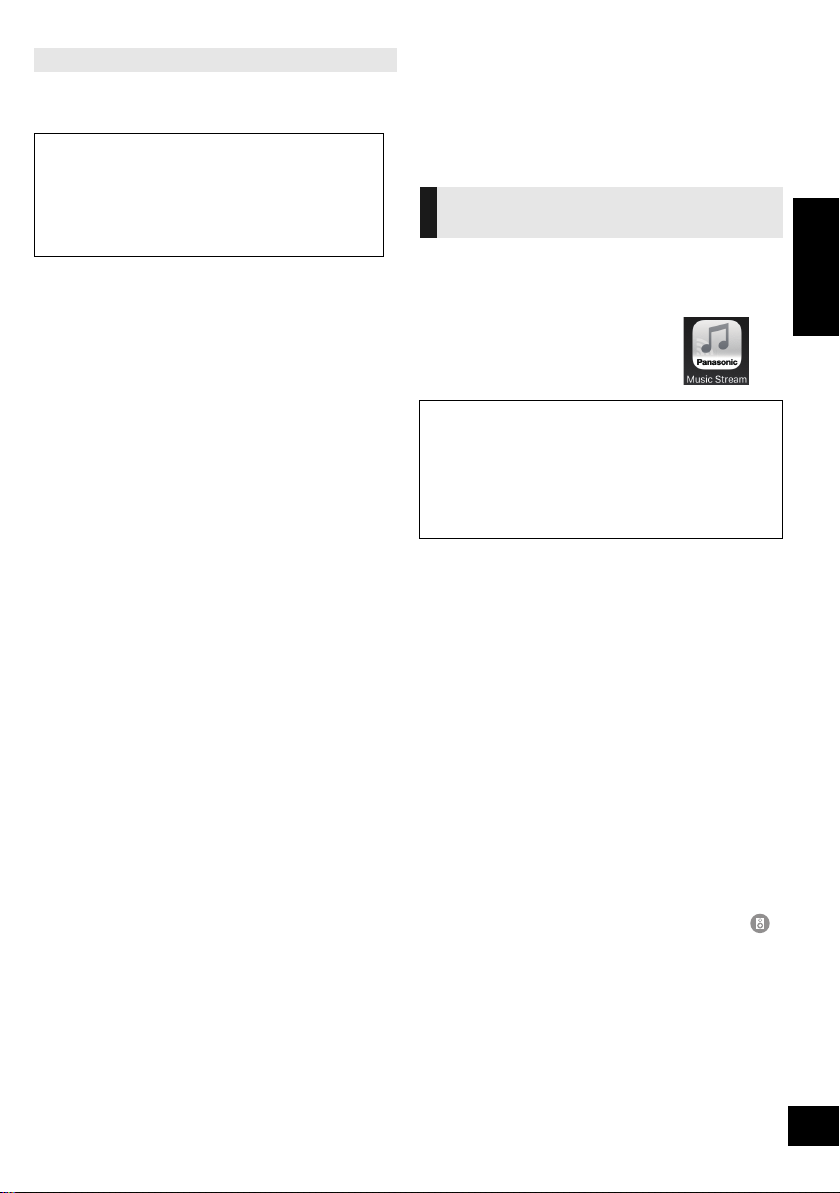
Wprowadzanie ustawień sieciowych
Można zmienić nazwę systemu w sieci oraz
wprowadzić określony adres IP, maskę podsieci,
bramę domyślną, podstawowy DNS itp.
Można także zmienić nazwę systemu poprzez
zmianę ustawień w aplikacji “Panasonic Music
Streaming” (l z prawej). Szczegółowe informacje
na temat tej aplikacji znaleźć można na poniższej
stronie internetowej.
http://panasonic.jp/support/global/cs/audio/app/
(Strona wyłącznie w języku angielskim.)
Przygotowanie
≥ Zakończ konfigurację sieci. (l 8)
≥ Podłącz urządzenie do tej samej sieci, do której
podłączony jest system.
≥ Sprawdź adres IP systemu (l 24) i zanotuj go.
1 Uruchom przeglądarkę internetową na urządzeniu
i wpisz adres IP systemu w pasku adresu, aby
wyświetlić stronę ustawień.
≥ W zależności od otoczenia, przed wyświetleniem strony
konfiguracji w przeglądarce może upłynąć kilka minut.
W takim wypadku uruchom przeglądarkę ponownie.
≥ Jeżeli urządzenie podłączone jest poprzez Wi-Fi,
możliwa jest tylko zmiana nazwy urządzenia. Po
wprowadzeniu zmienionej nazwy urządzenia zamknij
stronę ustawień.
– Aby zmienić nazwę urządzenia, wybierz “Change” i
wprowadź nową nazwę urządzenia, a następnie
wybierz “Apply”.
2 Wpisz nazwę urządzenia, a następnie wybierz
“Next”.
≥ Szczegółowe informacje na temat nazwy urządzenia
znaleźć można w kroku 6 w części “Korzystanie z
przeglądarki internetowej” (l 9).
3 Wybierz i wprowadź szczegółowe ustawienia.
≥ Jeśli sieć, z której korzystasz, wymaga określonych
ustawień, odznacz pole “DHCP”, aby wyłączyć DHCP.
– Będzie można wprowadzić określony adres IP, maskę
podsieci, bramę domyślną, podstawowy DNS itp.
4 Wybierz “Connect”, aby zastosować ustawienia.
≥ Po nawiązaniu połączenia na wyświetlaczu urządzenia
pojawia się komunikat “SUCCESS”.
Przesyłanie muzyki
strumieniowo przez sieć
Możesz przesyłać strumieniowo muzykę z urządzeń
lub internetowych serwisów muzycznych do głośników
systemu i innych głośników z technologią AllPlay.
Możesz także przekazać strumień audio ze swojego
systemu do innych głośników z technologią AllPlay.
Przesyłanie muzyki strumieniowo do
urządzeń sieciowych
Funkcja AllPlay umożliwia strumieniowe przesyłanie
muzyki ze znajdującego się w sieci urządzenia do
głośników systemu, np. za pomocą darmowej aplikacji
“Panasonic Music Streaming”.
≥
[iOS]
: App Store
≥
[Android]
: Google Play
Operacje, treści prezentowane na wyświetlaczu itp. aplikacji
“Panasonic Music Streaming” mogą ulec zmianie.
W celu uzyskania najnowszych informacji odwiedź
http://panasonic.jp/support/global/cs/audio/app/
Dostępne są także inne aplikacje. Szczegółowe informacje
znaleźć można na stronie
www.panasonic.com/global/consumer/homeav/
allseries/service
(Strony wyłącznie w języku angielskim.)
Przygotowanie
≥ Zakończ konfigurację sieci. (l 8)
≥ Podłącz poniższe urządzenia do tej samej sieci, do
której podłączony jest system.
– Urządzenie z zainstalowaną aplikacją, np.
“Panasonic Music Streaming”
– Urządzenie, na którym zapisane są pliki muzyczne
W poniższych objaśnieniach wykorzystano aplikację
“Panasonic Music Streaming”.
TM
1 Włącz system.
≥ Sprawdź czy wskaźnik sieci (l 4) świeci się.
≥ Jeżeli nie zapala się, należy sprawdzić ustawienia sieci.
(l 8)
2 Uruchom aplikację “Panasonic Music Streaming”.
≥ Zawsze używaj najnowszej wersji aplikacji.
3 Z menu “Speaker” wybierz swój system jako
głośniki wyjściowe.
≥ Jeśli posiadasz wiele głośników z technologią AllPlay,
możesz zsynchronizować ich dźwięk.
Aby przypisać głośniki do grupy, przeciągnij n.p., “ ”
wybranych głośników na siebie.
– Możesz także odtwarzać w tym samym czasie inne
utwory na pozostałych głośnikach z technologią
AllPlay.
– Liczba głośników z technologią AllPlay, na których
można jednocześnie odtwarzać muzykę, może różnić
się w zależności od okoliczności użytkowania.
– Po wyłączeniu jednego z głośników z technologią
AllPlay, pozostałe głośniki w tej samej grupie mogą
przestać odtwarzać dźwięk.
4 Wybierz źródło muzyki.
5 Wybierz utwór muzyczny.
TQBJ0985
POLSKI
11
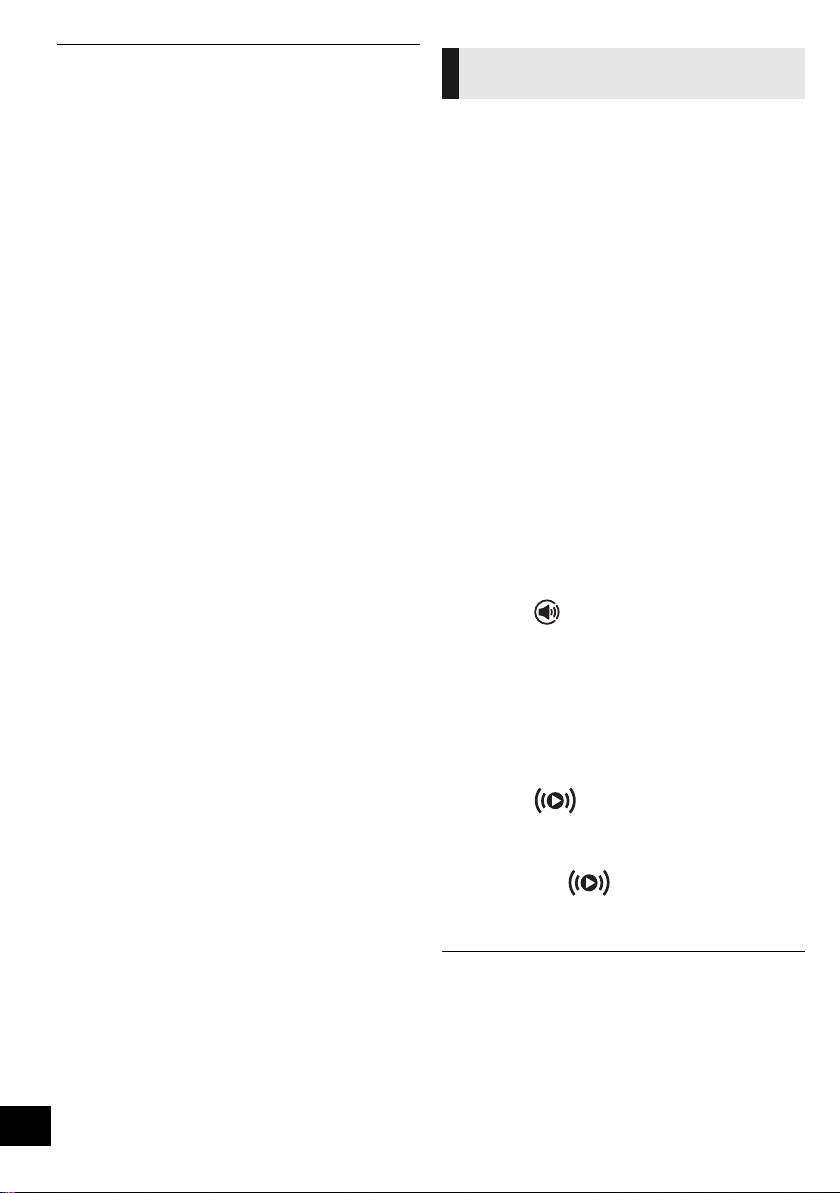
≥ Jeżeli nazwa urządzenia nie jest ustawiona, system będzie
wyświetlany jako “Panasonic HC1020”.
≥ Podczas odtwarzania muzyki z serwera DLNA (komputer z
systemem Windows 7 lub nowszym, smartfon, urządzenie
NAS itp.), dodaj zawartość oraz folder do bibliotek Windows
®
Media
Player, smartfona, urządzenia NAS itp.
≥ Lista odtwarzania programu Windows Media
odtwarzać tylko zawartość zapisaną w bibliotekach.
≥ Informacje o obsługiwanych formatach znaleźć można w
“Dane techniczne” (l 29).
– Nie można odtwarzać plików zapisanych w formatach,
które nie są obsługiwane przez używany serwer DLNA.
≥ W zależności od zawartości i podłączonego urządzenia,
prawidłowe odtwarzanie może być niemożliwe.
≥ Przed wyłączeniem urządzenia pamiętaj o zatrzymaniu
odtwarzania.
®
Player może
Przesyłanie strumieniowe muzyki
online
Niniejszy system jest kompatybilny z wieloma
internetowymi serwisami muzycznymi.
Szczegółowe informacje na temat kompatybilności
można znaleźć na poniższej stronie internetowej.
www.panasonic.com/global/consumer/homeav/
allseries/service
Przygotowanie
≥ Sprawdź, czy sieć jest połączona z Internetem.
≥ Podłącz urządzenie z zainstalowanym
kompatybilnym oprogramowaniem do tej samej
sieci, do której podłączony jest system.
1 Włącz system.
≥ Sprawdź czy wskaźnik sieci (l 4) świeci się.
≥ Jeżeli nie zapala się, należy sprawdzić ustawienia sieci.
(l 8)
2 Uruchom aplikację i wybierz utwór muzyczny do
odtwarzania.
∫ Korzystanie z programu Spotify
Potrzebny będzie program Spotify Premium.
Szczegółowe informacje znaleźć można na poniższej
stronie internetowej.
www.spotify.com/connect/
Po wykonaniu kroku 2
3 Wybierz kwadratowy symbol graficzny utworu w
dolnym lewym rogu ekranu odtwarzania.
4 Z menu “ ” wybierz swój system jako głośniki
wyjściowe.
≥ Aby uzyskać efekt zsynchronizowanego dźwięku z
wielu głośników z technologią AllPlay, musisz podzielić
głośniki na grupy za pomocą aplikacji “Panasonic Music
Streaming”. (l 11 )
∫ Korzystanie z internetowych serwisów
muzycznych innych niż Spotify
Po wykonaniu kroku 2
3 Z menu “ ” wybierz swój system jako
głośniki wyjściowe.
≥ W zależności od serwisu konieczne może być
otworzenie pełnoekranowego odtwarzacza w celu
wyświetlenia “ ”.
≥ Jeśli posiadasz wiele głośników z technologią AllPlay,
możesz zsynchronizować ich dźwięk. Wybierz “Group”,
a następnie wybierz żądane głośniki do grupy.
12
TQBJ0985
≥ Jeżeli nazwa urządzenia nie jest ustawiona, system będzie
wyświetlany jako “Panasonic HC1020”.
≥ Wymagana jest rejestracja/subskrypcja.
≥ Mogą być naliczane opłaty.
≥ Usługi, ikony i specyfikacje mogą podlegać zmianom.
≥ Szczegółowe informacje uzyskać można na stronie
internetowej danej usługi sieciowej.
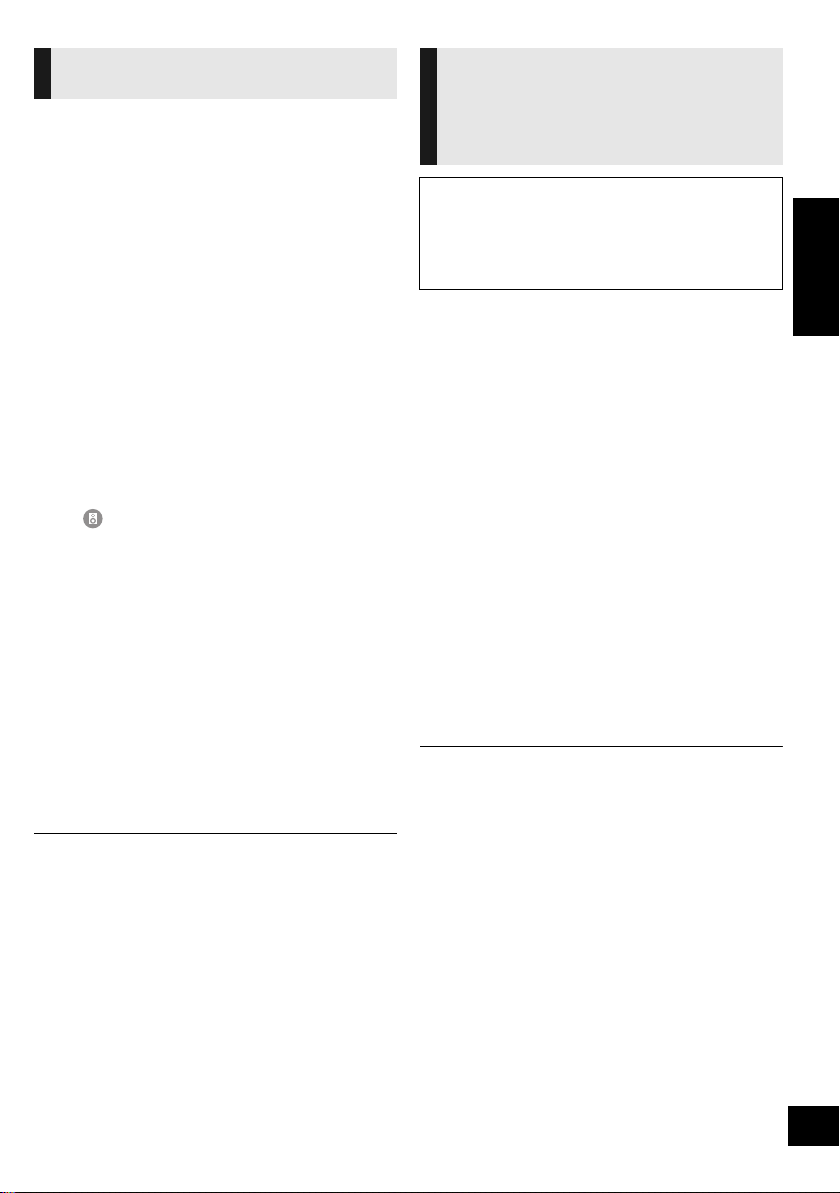
Strumieniowe przesyłanie muzyki za
pośrednictwem tego systemu
Za pomocą aplikacji “Panasonic Music Streaming”
(l 11) można rozprowadzać strumień muzyczny ze
źródła (radio/CD/Bluetooth®/AUX/USB) na inne
głośniki z technologią AllPlay.
Przygotowanie
≥ Zakończ konfigurację sieci. (l 8)
≥ Przygotuj źródło dźwięku w systemie (np. włóż płytę
CD itp.)
≥ Zainstaluj aplikację “Panasonic Music Streaming” na
urządzeniu.
≥ Podłącz urządzenie i głośniki z technologią AllPlay
do tej samej sieci, do której podłączony jest system.
1 Włącz system.
≥ Sprawdź czy wskaźnik sieci (l 4) świeci się.
≥ Jeżeli nie zapala się, należy sprawdzić ustawienia sieci.
(l 8)
2 Uruchom aplikację “Panasonic Music Streaming”.
≥ Zawsze używaj najnowszej wersji aplikacji.
3 Z menu “Speaker” wybierz głośnik do
strumieniowania audio dla tego systemu.
≥ Aby strumieniować dźwięk z tego urządzenia do innych
głośników zgodnych z AllPlay, przeciągnij symbol n.p.,
“ ” wybranych głośników na siebie.
4 Wybierz żądane źródło z listy.
5 Wybierz ten system.
Urządzenie rozpocznie odczyt informacji o
wybranym źródle z systemu.
≥ System przejdzie do trybu wybranego źródła
muzycznego.
≥ Głośnik wybrany w kroku 3 i ten system zostaną
automatycznie zgrupowane.
≥ W zależności od wybranego źródła dźwięku
odtwarzanie może zostać rozpoczęte. Jeżeli na
urządzeniu zostanie wyświetlona lista zawartości,
wybierz żądaną zawartość, aby rozpocząć odtwarzanie.
≥ Liczba głośników z technologią AllPlay, na których
można jednocześnie odtwarzać muzykę, może różnić
się w zależności od okoliczności użytkowania.
≥ Po wyłączeniu jednego z głośników z technologią
AllPlay, pozostałe głośniki w tej samej grupie mogą
przestać odtwarzać dźwięk.
≥ Jeżeli nazwa urządzenia nie jest ustawiona, system będzie
wyświetlany jako “Panasonic HC1020”.
≥ Podczas odtwarzania zawartości wideo z wykorzystaniem tej
funkcji, obraz i dźwięk mogą nie być zsynchronizowane.
Zapisywanie stacji w (FAVOURITE)
[1] do [5]
(Tylko podczas odtwarzania za
pomocą aplikacji radia
internetowego)
Urządzenie główne jest kompatybilne z Qualcomm®
TM
Radio i zapewnia wsparcie radia TuneIn.
AllPlay
Istnieje możliwość zaprogramowania stacji podczas
odtwarzania radia internetowego za pomocą aplikacji
“AllPlay Radio”.
Qualcomm
produktem Qualcomm Technologies, Inc.
Można zaprogramować maksymalnie 5 stacji pod
(FAVOURITE) [1] do [5].
≥ Jeśli pod tą samą zaprogramowaną pozycją
(FAVOURITE) [1] do [5] zapiszesz inną stację, stara
stacja ulegnie nadpisaniu.
Przygotowanie
≥ Sprawdź, czy sieć jest połączona z Internetem.
≥ Podłącz urządzenie za pomocą zainstalowanej
aplikacji “AllPlay Radio” do tej samej sieci, do której
podłączony jest system.
®
AllPlayTM Radio powered by TuneIn jest
1 Włącz system.
≥ Sprawdź czy wskaźnik sieci (l 4) świeci się.
≥ Jeżeli nie zapala się, należy sprawdzić ustawienia sieci.
(l 8)
2 Uruchom aplikację “AllPlay Radio” i wybierz utwór
muzyczny do odtwarzania.
≥ Zawsze używaj najnowszej wersji aplikacji.
3 Naciśnij i przytrzymaj jedną z pozycji od [1] do [5],
aż na wyświetlaczu ukaże się komunikat “P ”.
(“” oznacza numer).
∫ Słuchanie zapisanych stacji
Naciśnij jeden z przycisków [1] do [5].
≥ Jeśli wybrany kanał nie został zapisany, wyświetlony
zostanie komunikat “NO PRESET”.
POLSKI
13
TQBJ0985
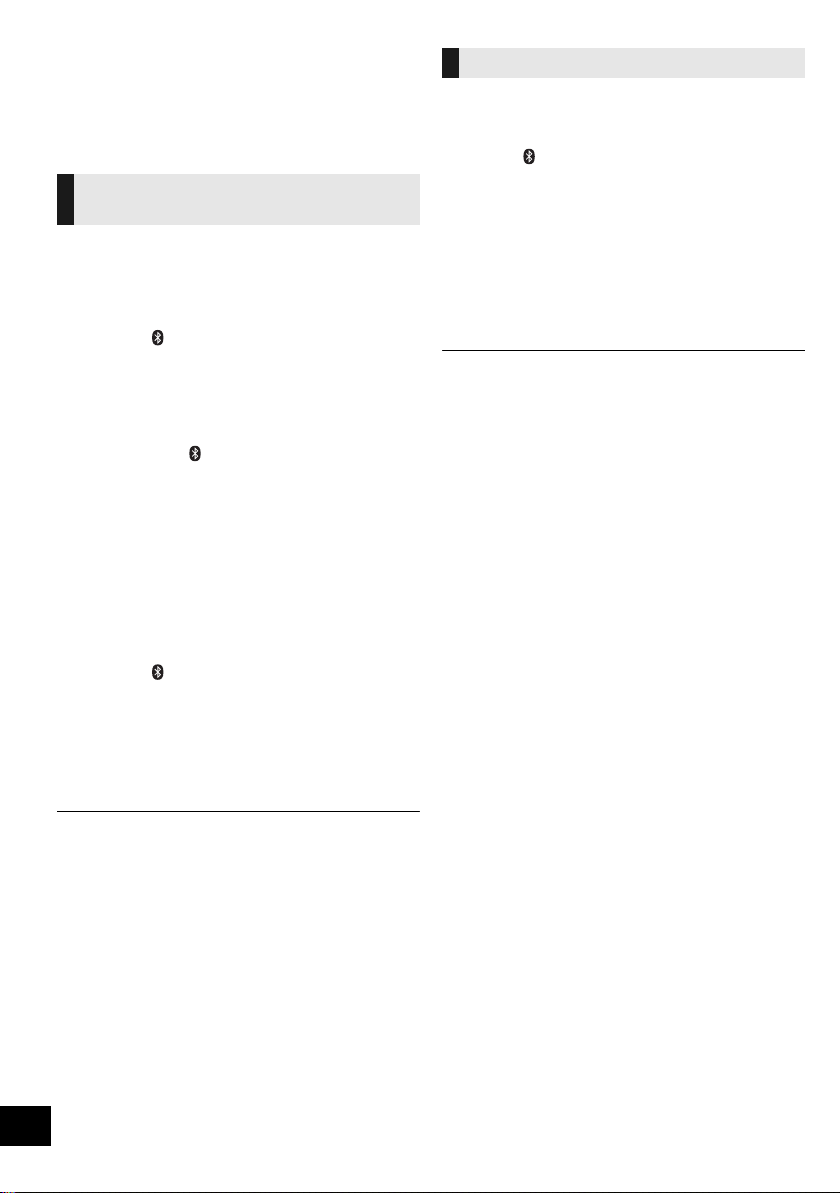
Operacje Bluetooth
Istnieje możliwość słuchania muzyki z urządzenia
Bluetooth® poprzez połączenie bezprzewodowe z
urządzeniem głównym.
≥ Więcej informacji znajduje się w instrukcji obsługi
urządzenia Bluetooth®.
®
Połączenie poprzez menu
Bluetooth
Przygotowanie
≥ Włącz funkcję Bluetooth® w urządzeniu i umieść
urządzenie w pobliżu tego zestawu.
®
∫ Parowanie z urządzeniami Bluetooth®
1 Naciśnij [ ], aby wybrać “BLUETOOTH”.
≥ Jeżeli na wyświetlaczy wyświetlone jest “PAIRING”,
przejdź do kroku 3.
2 Naciśnij [PLAY MENU], aby wybrać “PAIRING”, a
następnie naciśnij [OK].
≥ Ewentualnie naciśnij i przytrzymaj
[
SELECTOR,
3 Wybierz “SC-HC1020” z menu Bluetooth
urządzenia Bluetooth®.
≥ Adres MAC urządzenia (np. 6C:5A:B5:B3:1D:0F) może
zostać wyświetlony przed “SC-HC1020”.
≥ Nazwa połączonego urządzenia wyświetlana jest na
ekranie przez kilka sekund.
s PAIRING] na urządzeniu.
®
4 Rozpocznij odtwarzanie na urządzeniu Bluetooth
Tryb transmisji Bluetooth
Możesz zmienić tryb transmisji, aby ustawić priorytet
jakości transmisji lub jakości dźwięku.
Przygotowanie
≥ Naciśnij [ ], aby wybrać “BLUETOOTH”.
≥ Jeżeli urządzenie Bluetooth
rozłącz je.
®
®
jest już podłączone,
1 Naciśnij kilkakrotnie [PLAY MENU], aby wybrać
“LINK MODE”.
2 Naciśnij [2, 1], aby wybrać tryb, a następnie
naciśnij [OK].
MODE 1: Nacisk na jakość połączenia
MODE 2: Nacisk na jakość dźwięku
≥ Wybierz “MODE 1”, jeżeli dźwięk jest przerywany.
≥ Podczas odtwarzania zawartości wideo z wykorzystaniem tej
funkcji, obraz i dźwięk mogą nie być zsynchronizowane. W
takim przypadku należy wybrać “MODE 1”.
≥ Ustawienie fabryczne to “MODE 2”.
®
.
∫ Podłączanie sparowane urządzenie
Bluetooth
®
1 Naciśnij [ ], aby wybrać “BLUETOOTH”.
≥ “READY” jest wyświetlone na wyświetlaczu.
2 Wybierz “SC-HC1020” z menu Bluetooth
urządzenia Bluetooth®.
≥ Nazwa połączonego urządzenia wyświetlana jest na
ekranie przez kilka sekund.
3 Rozpocznij odtwarzanie na urządzeniu Bluetooth
≥ Jeżeli wyświetli się komunikat proszący o klucz, wprowadź
“0000”.
≥ Można zarejestrować maksymalnie 8 urządzeń w tym
zestawie. W przypadku sparowania dziewiątego urządzenia,
urządzenie, które było najdłużej nieużywane, zostanie
zastąpione.
≥ Do zestawu można podłączać tylko jedno urządzenie
jednocześnie.
≥ Kiedy “BLUETOOTH” wybrane jest jako źródło, niniejsze
urządzenie automatycznie spróbuje połączyć się z ostatnio
podłączonym urządzeniem Bluetooth
procesu wyświetlane jest “LINKING”.) W razie
niepowodzenia spróbuj nawiązać połączenie ponownie.
®
. (W trakcie tego
14
TQBJ0985
®
®
.
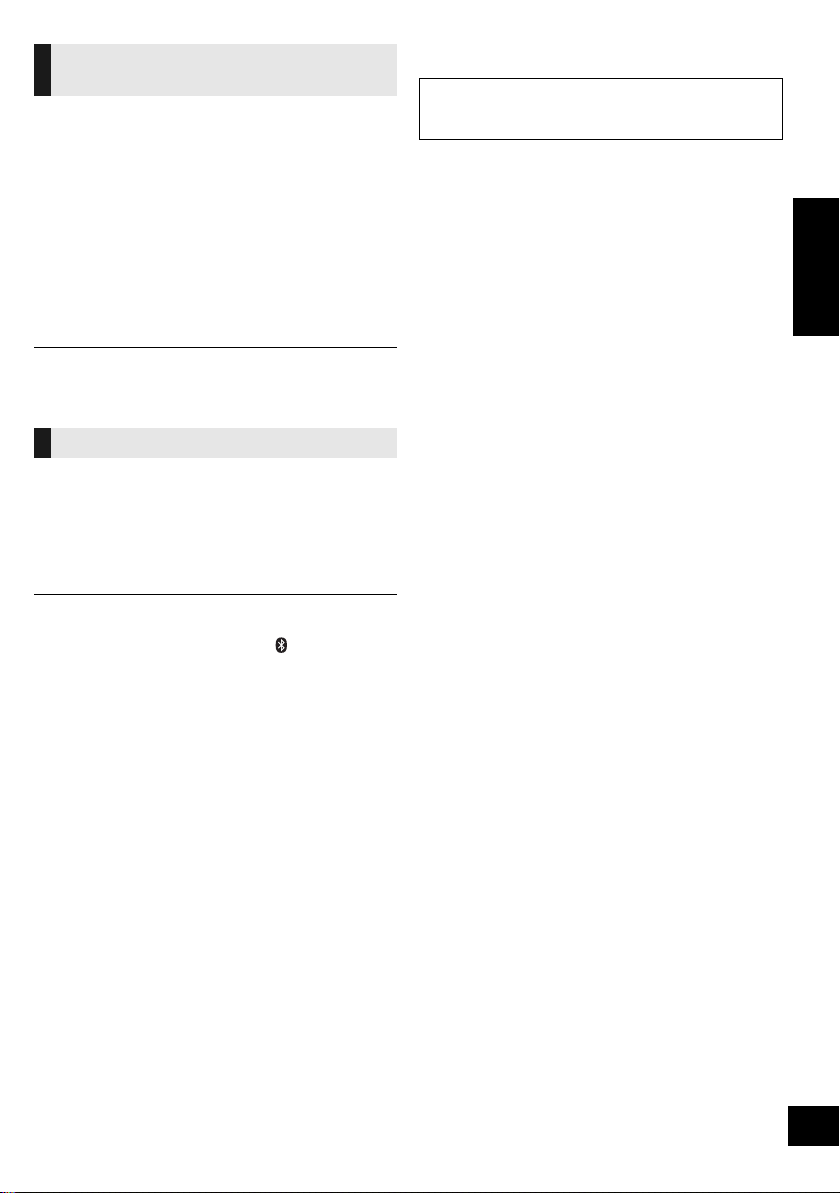
Poziom sygnału wejściowego
Bluetooth
Jeżeli poziom sygnału wyjściowego transmisji z
urządzenia Bluetooth® jest zbyt niski, zmień ustawienie
poziomu sygnału wejściowego.
Przygotowanie
≥ Podłącz urządzenie Bluetooth®.
®
1 Naciśnij kilkakrotnie [PLAY MENU], aby wybrać
“INPUT LEVEL”.
2 Naciśnij [2, 1], aby wybrać poziom, a następnie
naciśnij [OK].
“LEVEL 0” ,. “LEVEL i1” ,. “LEVEL i2”
^--------------------------------------------------J
≥ Wybierz “LEVEL 0”, jeżeli dźwięk jest zniekształcony.
≥ Ustawienie fabryczne to “LEVEL 0”.
Odłączanie urządzenia Bluetooth
1 Kiedy urządzenie Bluetooth
Naciśnij kilkakrotnie [PLAY MENU], aby wybrać
“DISCONNECT?”.
®
jest podłączone:
®
2 Naciśnij [2, 1], aby wybrać “OK? YES”, a
następnie naciśnij [OK].
≥ Można również odłączyć urządzenie Bluetooth® naciskając i
przytrzymując przycisk [SELECTOR, s PAIRING] na
urządzeniu głównym.
≥ Urządzenie Bluetooth
zostanie inne źródło audio (n.p., “CD”).
®
zostanie rozłączone, jeżeli wybrane
Informacje o Bluetooth
Firma Panasonic nie ponosi odpowiedzialności
za narażenie danych na zagrożenia podczas
transmisji bezprzewodowej.
®
∫ Stosowane pasmo częstotliwości
≥ System wykorzystuje pasmo częstotliwości 2,4 GHz.
∫ Certyfikacja tego urządzenia
≥ Zestaw podlega ograniczeniom dotyczącym
częstotliwości i ma odpowiedni certyfikat wydany na
podstawie odpowiednich przepisów. Nie ma więc
konieczności uzyskiwania pozwolenia na transmisję
bezprzewodową.
≥ Poniższe działania są ścigane przez prawo w
niektórych krajach:
– Rozkładanie na części lub modyfikacja systemu.
– Usuwanie informacji dotyczących specyfikacji.
∫ Ograniczenia użytkowania
≥ Nie gwarantuje się możliwości transmisji
bezprzewodowej i/lub stosowania ze wszystkimi
urządzeniami z technologią Bluetooth®.
≥ Wszystkie urządzenia muszą być zgodne z normami
określonymi przez Bluetooth SIG, Inc.
≥ W zależności od specyfikacji i ustawień urządzenia,
podłączenie może nie być możliwe lub niektóre
operacje mogą się różnić.
≥ Zestaw obsługuje technologię bezpieczeństwa
Bluetooth®. Jednak w zależności od środowiska, w
którym działa, oraz/lub ustawień, bezpieczeństwo to
może nie być wystarczające. Podczas
bezprzewodowej transmisji danych do zestawu
należy zachować ostrożność.
≥ Zestaw nie może przesyłać danych do urządzenia
Bluetooth®.
∫ Zasięg stosowania
≥ Używaj urządzenia w odległości maksymalnie 10 m.
Zasięg może się zmniejszyć w zależności od
otoczenia, przeszkód lub zakłóceń.
∫ Zakłócenia powodowane przez inne
urządzenia
≥ W wyniku zakłóceń powodowanych przez inne
Bluetooth
korzystają z pasma częstotliwości 2,4 GHz,
znajdujące się w pobliżu systemu, system może nie
działać prawidłowo i mogą wystąpić problemy takie
jak hałas oraz przeskakiwanie dźwięku.
≥ System może nie działać prawidłowo, jeżeli fale
radiowe emitowane przez pobliską stację nadawczą
itp. są zbyt silne.
®
urządzenie lub urządzenia, które
∫ Przeznaczenie
≥ System przeznaczony jest do użytku ogólnego.
≥ Nie należy używać tego zestawu w pobliżu urządzeń
lub w środowisku wrażliwym na zakłócenia radiowe
(np. lotniska, szpitale, laboratoria itp.).
POLSKI
15
TQBJ0985
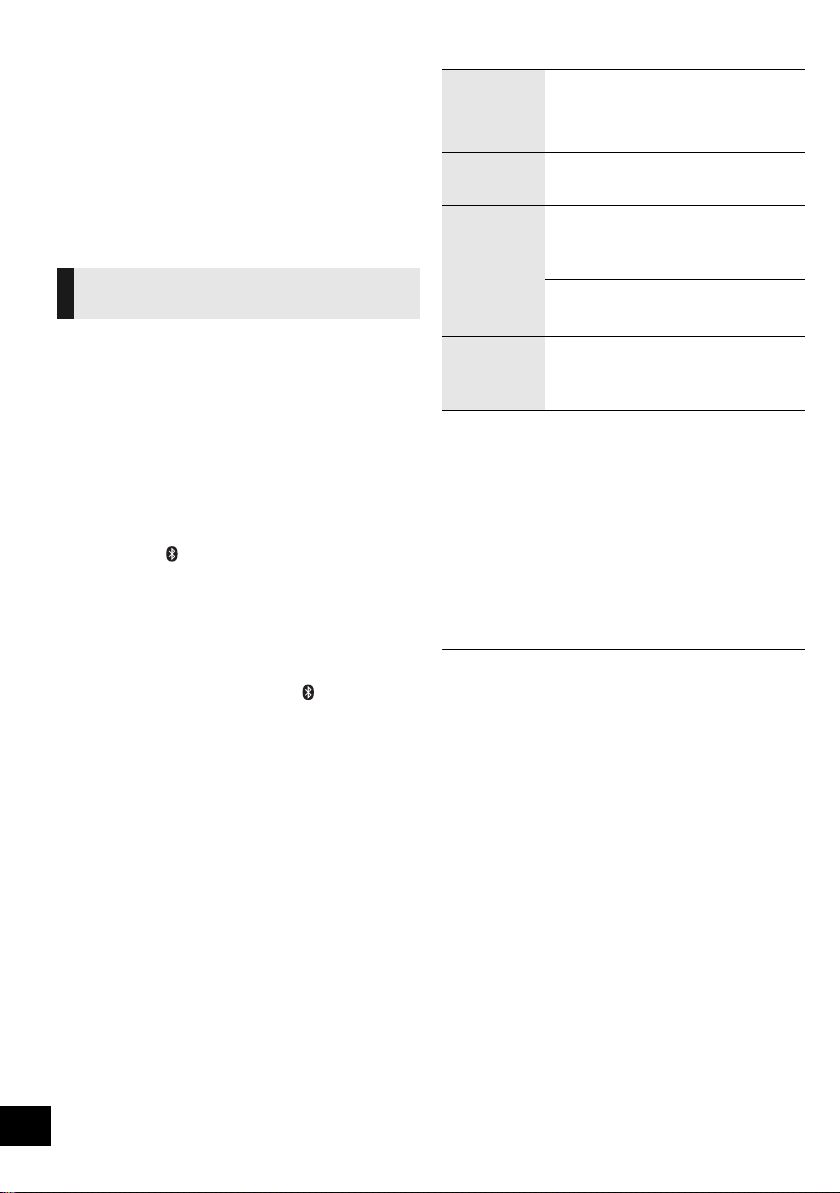
Przyciski odtwarzania z
nośników
Poniższe oznaczenia wskazują dostępność funkcji.
[CD]: Płyty CD audio w formacie CD-DA lub
płyty CD zawierające pliki MP3 (l 28)
[USB]: Urządzenia USB zawierające pliki MP3
(l 28)
[BLUETOOTH]: Podłącz urządzenie Bluetooth® (l 14)
[NETWORK]: Po podłączeniu do urządzenia z
technologią AllPlay/DLNA (l 11 )
Odtwarzanie podstawowe
([CD], [USB], [BLUETOOTH], [NETWORK])
Przygotowanie
≥ Włącz urządzenie.
≥ Włóż nośnik lub podłącz urządzenie zgodne z
Bluetooth®/AllPlay/DLNA. (l 7, 11, 14)
1 Wybór źródła dźwięku.
Dla dysku:
Naciśnij kilkakrotnie [CD/USB], aby wybrać
“CD”.
Dla urządzenia USB:
Naciśnij kilkakrotnie [CD/USB], aby wybrać
“USB”.
Dla urządzenia Bluetooth®:
Naciśnij [ ], aby wybrać “BLUETOOTH”.
Do urządzenia kompatybilnego z AllPlay/DLNA:
Gdy system zostanie wybrany jako głośniki
wyjściowe, źródło audio zostanie zmienione na
źródło sieciowe.
≥ Można też nacisnąć kilkakrotnie [RADIO,
EXT-IN], aby wybrać “NETWORK”.
(W przypadku wybierania na urządzeniu głównym
należy naciskać [SELECTOR, s PAIRING].)
2 Naciśnij [1/;] aby rozpocząć odtwarzanie.
Podstawowe przyciski
Stop Naciśnij [∫].
≥ [USB]: położenie jest zapamiętywane i
wyświetlane jest “RESUME”.
≥ [USB]:
Naciśnij dwukrotnie przycisk [∫]
aby całkowicie zatrzymać odtwarzani
e.
Pauza Naciśnij [1/;].
Naciśnij ponownie, aby kontynuować
odtwarzanie.
Pomijanie Naciśnij [:] lub [9], aby pom iną ć
utwór.
(Urządzenie główne: [:/6] lub
[5/9])
[CD] (MP3), [USB]
Naciśnij [3] lub [4], aby pominąć
album.
Szukanie
(Oprócz
[NETWORK])
W trakcie odtwarzania lub pauzy
naciśnij i przytrzymaj [6] lub [5].
(Urządzenie główne: [:/6] lub
[5/9])
∫ Aby wyświetlić informacje
([CD], [USB], [BLUETOOTH])
Można wyświetlić utwór, artystę, nazwę albumu, typ
pliku, częstotliwość próbkowania oraz inne informacje.
(Informacje zależą od źródła dźwięku.)
Naciśnij kilkakrotnie [DISPLAY].
np. [USB] (MP3)
“A”: Numer albumu MP3.
“T”: Numer ścieżki MP3.
(“ ” oznacza numer).
≥ Aby skorzystać z funkcji zdalnej kontroli urządzenia
≥ [NETWORK]: Niektóre przyciski mogą nie działać w zależności
≥ [CD], [USB]: Wyboru utworów można dokonywać poprzez
≥ Maksymalna liczba wyświetlanych znaków:
≥ System obsługuje znaczniki ID3 w wersji 1 i 2.
≥ Dane tekstowe nieobsługiwane przez urządzenie nie mogą
®
Bluetooth
(Audio Video Remote Control Profile – Profil zdalnego
sterowania Audio Video).
W zależności od stanu urządzenia, obsługa niektórych
przycisków może nie być możliwa.
od używanej aplikacji itp.
naciskanie przycisków numerycznych.
Około 32
być wyświetlane lub mogą zostać wyświetlane
nieprawidłowo.
, urządzenie Bluetooth® musi obsługiwać AVRCP
16
TQBJ0985
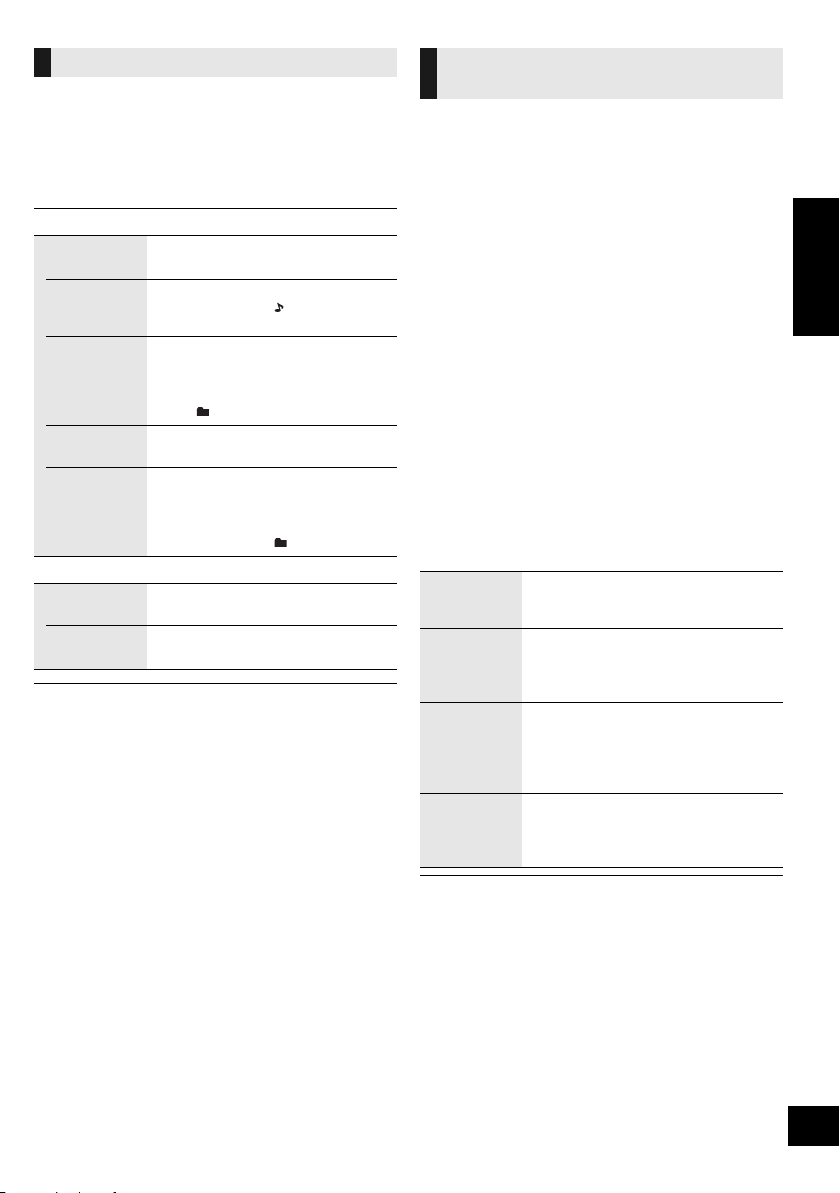
Tryby odtwarzania ([CD], [USB])
Wybierz tryb odtwarzania.
1 Naciśnij kilkakrotnie [PLAY MENU], aby wybrać
“PLAYMODE” lub “REPEAT”.
2 Naciśnij [2, 1], aby wybrać ustawienie, a
następnie naciśnij [OK].
PLAYMODE
OFF
PLAYMODE
1-TRACK Odtwarzanie tylko wybranej ścieżki.
1-ALBUM Odtwarzanie tylko wybranego
RANDOM Losowe odtwarzanie zawartości.
1-ALBUM
RANDOM
REPEAT
ON REPEAT Włączanie trybu powtarzania.
OFF
REPEAT
≥ Podczas odtwarzania w losowej kolejności nie można
przejść do utworów poprzednio odtworzonych lub naciśnij
przyciski numeryczne.
≥ Funkcja trybu odtwarzania nie działa podczas korzystania z
“Programowanie odtwarzania”.
≥ Po otwarciu odsuwanej pokrywy lub wyjęciu nośnika USB
tryb zostaje anulowany.
Anulowanie ustawienia trybu
odtwarzania.
≥ Wyświetli się “1”, “ ”.
(Przechodzenie do żądanej ścieżki.)
albumu.
≥ Naciśnij [3] lub [4], aby wybrać
album.
≥ “1”, “ ” wyświetla się.
≥ Wyświetli się “RND”.
Losowe odtwarzanie ścieżek z
wybranego albumu.
≥ Naciśnij [3] lub [4], aby wybrać
album.
≥ Wyświetli się “1”, “ ”, “RND”.
≥ Wyświetli się “`”.
Wyłączanie trybu powtarzania.
Programowanie odtwarzania
[CD], [USB])
(
Ta funkcja pozwala zaprogramować do 24 utworów.
[CD] (CD-DA)
1 Naciśnij [PROGRAM] w trybie zatrzymanym.
≥ “PROGRAM” zostaje wyświetlone na kilka sekund.
2 Za pomocą odpowiednich przycisków
numerycznych wybierz żądany utwór.
≥ Aby zaprogramować nowe utwory, należy powtórzyć ten
krok.
3 Naciśnij [1/;] aby rozpocząć odtwarzanie.
[CD] (MP3), [USB]
1 Naciśnij [PROGRAM] w trybie zatrzymanym.
≥ “PROGRAM” zostaje wyświetlone na kilka sekund.
2 Naciśnij [3, 4], aby wybrać album.
3 Naciśnij [9], następnie za pomocą
odpowiednich przycisków numerycznych wybierz
żądany utwór.
4 Naciśnij [OK].
≥ Aby zaprogramować nowe utwory należy powtórzyć
kroki od 2 do 4.
5 Naciśnij [1/;] aby rozpocząć odtwarzanie.
Sprawdzić
zawartość
programu
Usunąć
ostatni
zaprogramow
any utwór
Anulowanie
odtwarzania
zaprogramow
anych
utworów
Usunąć
wszystkie
zaprogramow
ane utwory
Naciśnij [:] lub [9] w trybie
zatrzymania.
Naciśnij [DEL] w trybie zatrzymania.
Naciśnij [PROGRAM] w trybie
zatrzymanym.
≥ “PGM OFF” zostaje wyświetlone na kilka
sekund.
W trybie zatrzymania naciśnij [∫].
Wyświetlony zostanie symbol “CLEAR
ALL”. W ciągu 5 sekund naciśnij
ponownie [∫].
POLSKI
≥ Po rozsunięciu pokrywy lub wyjęciu nośnika USB pamięć
programu zostaje skasowana.
17
TQBJ0985
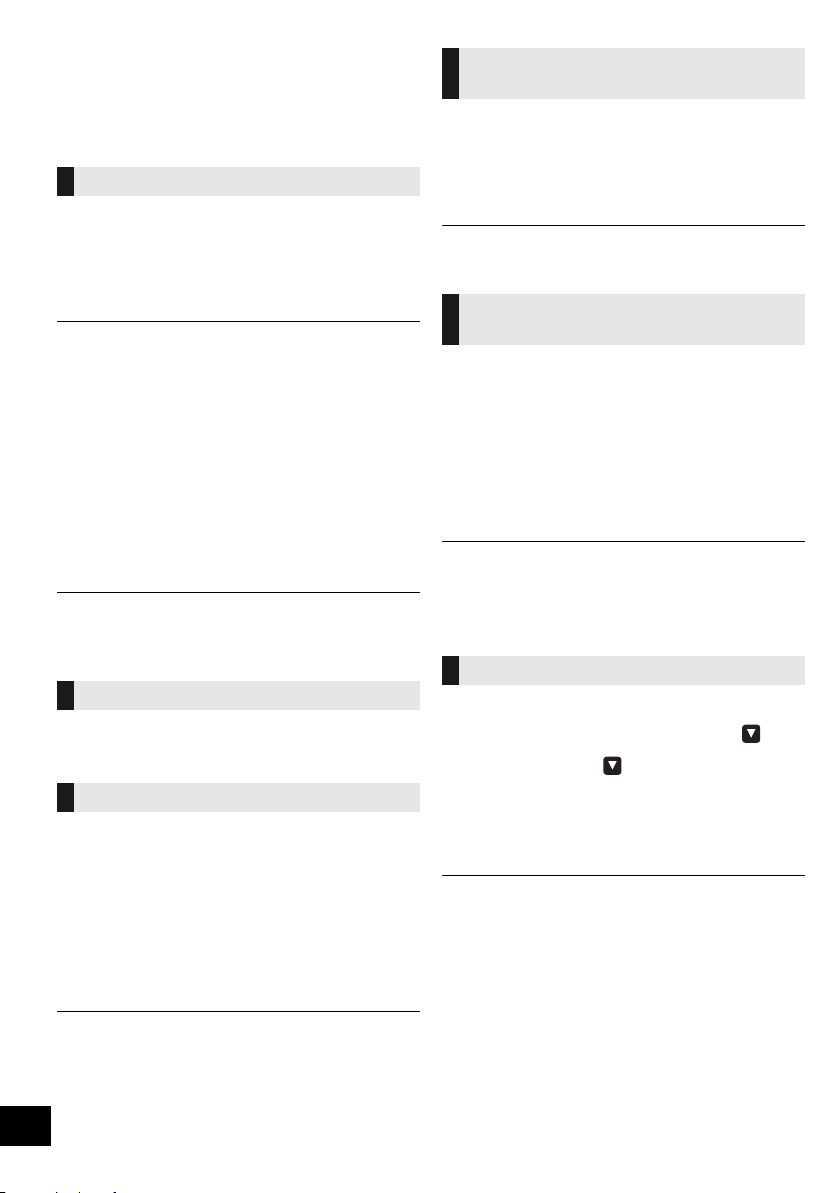
Słuchanie DAB/DAB+
Przygotowanie
≥ Upewnij się, że antena DAB jest podłączona. (l 6)
≥ Włącz urządzenie.
≥ Naciśnij kilkakrotnie [RADIO, EXT-IN], aby wybrać
“DAB+”.
Zapamiętywanie stacji
By słuchać programów transmitowanych w technologii
DAB/DAB+, dostępne stacje radiowe muszą być
zapisane na urządzeniu głównym.
≥
W przypadku wybrania “DAB+” po raz pierwszy,
urządzenie automatycznie rozpocznie “DAB AUTO
SCAN” i zapamięta stacje dostępne w Twoim regionie.
≥
Komunikat “SCAN FAILED” wyświetlany jest w przypadku
niepomyślnego skanowania. Ustal miejsce o najsilniejszym
sygnale (
l
następnie rozpocznij ponowne poszukiwanie stacji DAB/DAB+.
∫
Gdy zostaną dodane nowe stacje lub po przemieszczeniu
anteny należy ponownie przeprowadzić wyszukiwanie.
19, “Sprawdzanie lub poprawianie odbioru”), a
Ponowne poszukiwanie stacji DAB/DAB+
1 Naciśnij [RADIO MENU], aby wybrać “AUTO
SCAN”, a następnie naciśnij [OK].
2 Gdy miga “START ?”,
naciśnij [OK].
≥ W trakcie aktualizacji pamięci stacji poprzez automatyczne
wyszukiwanie zaprogramowane stacje zostają usunięte.
Dokonaj ich ponownego ustawienia (l poniżej).
Słuchanie zapamiętanych stacji
Naciśnij [6] lub [5], aby wybrać stację.
≥
Możesz także nacisnąć [:/6] lub [5/9] na urządzeniu
głównym, gdy wybrano “STATION” jako tryb strojenia*
Programowanie stacji DAB/DAB+
Zaprogramować można do 20 stacji DAB/DAB+.
Kanały od 1 do 5 ustawione zostaną jako ulubione
stacje pod (FAVOURITE)
“Zmiana stacji zapisanych pod (FAVOURITE) [1] do
[5]”)
[1] do [5]. (l z prawej,
1
.
1 Podczas słuchania stacji radiowej DAB/DAB+
naciśnij [PROGRAM].
2 Naciśnij przyciski numeryczne, aby wybrać numer
programu.
Zmiana stacji zapisanych pod
(FAVOURITE) [1] do [5]
W prostu sposób zmienić można stacje zapisane pod
(FAVOURITE) [1] do [5].
Podczas słuchania stacji radiowej DAB/DAB+
Naciśnij i przytrzymaj jedną z pozycji od [1] do [5], aż
na wyświetlaczu ukaże się komunikat “P ”.
(“ ” oznacza numer).
≥
Po zmianie stacji zapisanych pod (FAVOURITE) [1] do [5],
kanały 1 do 5 zostają również zmienione na analogiczne stacje.
Słuchanie zaprogramowanych stacji
DAB/DAB+
Naciskaj przyciski numeryczne, [:] lub [9], aby
wybrać zaprogramowaną stację.
≥
Możesz także nacisnąć [:/6] lub [5/9] na urządzeniu
głównym, gdy wybrano “PRESET” jako tryb strojenia*
≥ Można wybrać kanał od 1 do 5 naciskając od (FAVOURITE)
[1] do [5] na urządzeniu głównym.
*1: Aby zmienić tryb strojenia
1 Naciśnij kilkakrotnie [RADIO MENU], aby wybrać
“TUNE MODE”.
2 Naciśnij [2, 1], aby wybrać “STATION” lub “PRESET”,
a następnie naciśnij [OK].
1
.
≥ By wybrać zaprogramowaną stację należy uprzednio
zaprogramować stacje ręcznie.
≥ By zaprogramować dodatkową stację, należy wybrać ją za
pomocą metody przedstawionej w “Słuchanie
zapamiętanych stacji” (l lewy).
Słuchanie podprogramów
Niektóre stacje DAB/DAB+ udostępniają program
główny oraz podprogramy. Jeśli stacja, której słuchasz,
oferuje podprogramy, wyświetlać się będzie “ ”.
1 Gdy widoczne jest “ ”.
Naciśnij kilkakrotnie [RADIO MENU], aby wybrać
“DAB SECONDARY”.
2 Użyj [2, 1], aby wybrać podprogram, a następnie
naciśnij [OK].
≥ Zmiana ustawienia powoduje powrót do programu głównego
(np. przełączenie stacji).
≥ Nie można programować stacji, jeśli nie nadają lub jeśli
wybrano podprogram.
≥ Zaprogramowanie stacji radiowej w danym kanale powoduje
usunięcie uprzednio zaprogramowanej w tym kanale stacji.
18
TQBJ0985
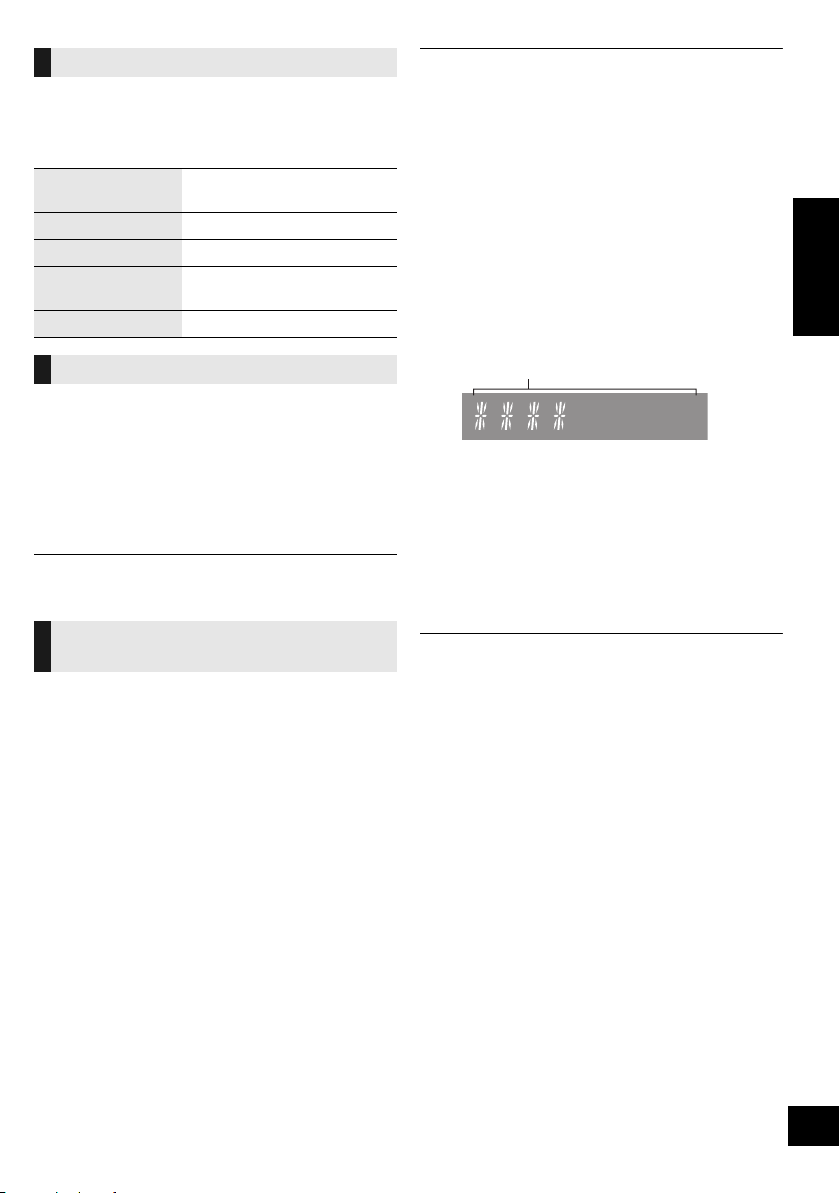
Wyświetlacz
Jakość sygnału
0 (słaba) – 8 (doskonała)
Naciśnij [DISPLAY], aby zmienić wyświetlaną
zawartość.
Na wyświetlaczu pojawi się informacja.
Po każdym naciśnięciu przycisku:
Dynamiczna
etykieta:
Ekran PTY: Typ programu
Etykieta zespołu: Nazwa zespołu
Ekran
częstotliwości:
Czas: Aktualna godzina
Informacje o programie
Wyświetlane są kanał i
częstotliwość.
Automatyczne aktualizacja zegara
Jeśli stacja DAB/DAB+ zawiera informacje o czasie,
zegar urządzenia zostanie automatycznie
zaktualizowany.
1 Naciśnij kilkakrotnie [RADIO MENU], aby wybrać
“AUTO CLOCK ADJ”.
2 Naciśnij [2, 1], aby wybrać “ON ADJUST”, a
następnie naciśnij [OK].
≥ Wybierz “OFF ADJUST”, aby wyłączyć automatyczną
aktualizację zegara.
Sprawdzanie lub poprawianie
odbioru
By sprawdzić jakość odbioru, wymagane jest
zapamiętanie co najmniej 1 kanału.
≥ Jeśli komunikat “SCAN FAILED” pojawi się po
wybraniu “DAB+” lub automatycznym wyszukiwaniu,
przejdź do sekcji “Ręczne dostrajanie 1 kanału”
(l poniżej)
≥ Jeśli na urządzeniu tym zapamiętano już stacje,
przejdź do sekcji “Sprawdzanie jakości odbioru
sygnału DAB/DAB+” (l z prawej)
∫ Ręczne dostrajanie 1 kanału
Funkcję tę wykorzystuje się do przeskanowania 1
kanału, gdy dokonano regulacji położenia anteny DAB.
Przygotowanie
Zanotuj kanał dostępny w Twoim regionie (np.
12B 225,648 MHz).
1 Gdy wyświetla się “SCAN FAILED”:
Wyreguluj ustawienie anteny DAB.
2 Naciśnij kilkakrotnie [RADIO MENU], aby wybrać
“MANUAL SCAN”.
3 Naciśnij [2, 1], by wybrać kanał dostępny w
Twoim regionie, a następnie naciśnij [OK].
≥ Jeśli stacje nadawcze są zapamiętane, przejdź do
“Ponowne poszukiwanie stacji DAB/DAB+”, by zapisać
stacje nadające na innych kanałach. (l 18)
≥ Jeśli wciąż widoczny jest komunikat “SCAN FAILED”,
powtórz kroki od 1 do 3, do chwili zapamiętania stacji. Jeśli to
nie pomoże, skorzystaj z zewnętrznej anteny DAB lub
skontaktuj się ze sprzedawcą.
∫ Sprawdzanie jakości odbioru sygnału
DAB/DAB+
1 Podczas słuchania stacji radiowej DAB/DAB+:
Naciskając [RADIO MENU] wybierz “SIGNAL
QUALITY”, a następnie wybierz [OK].
≥ Prezentowany jest aktualny kanał ze
wskazaniem jakości sygnału.
2 Jeśli jakość odbioru jest niedostateczna, należy
umieścić antenę w miejsku, w którym ulega ona
poprawie.
3 By kontynuować sprawdzenie jakości innych
kanałów:
Naciśnij ponownie [2, 1] i wybierz żądaną
częstotliwość.
4 Naciśnij [OK], aby wyjść.
≥ Po dokonaniu korekty położenia anteny należy
przeprowadzić automatyczne wyszukiwanie i zaktualizować
pamięć stacji. (l 18)
POLSKI
19
TQBJ0985
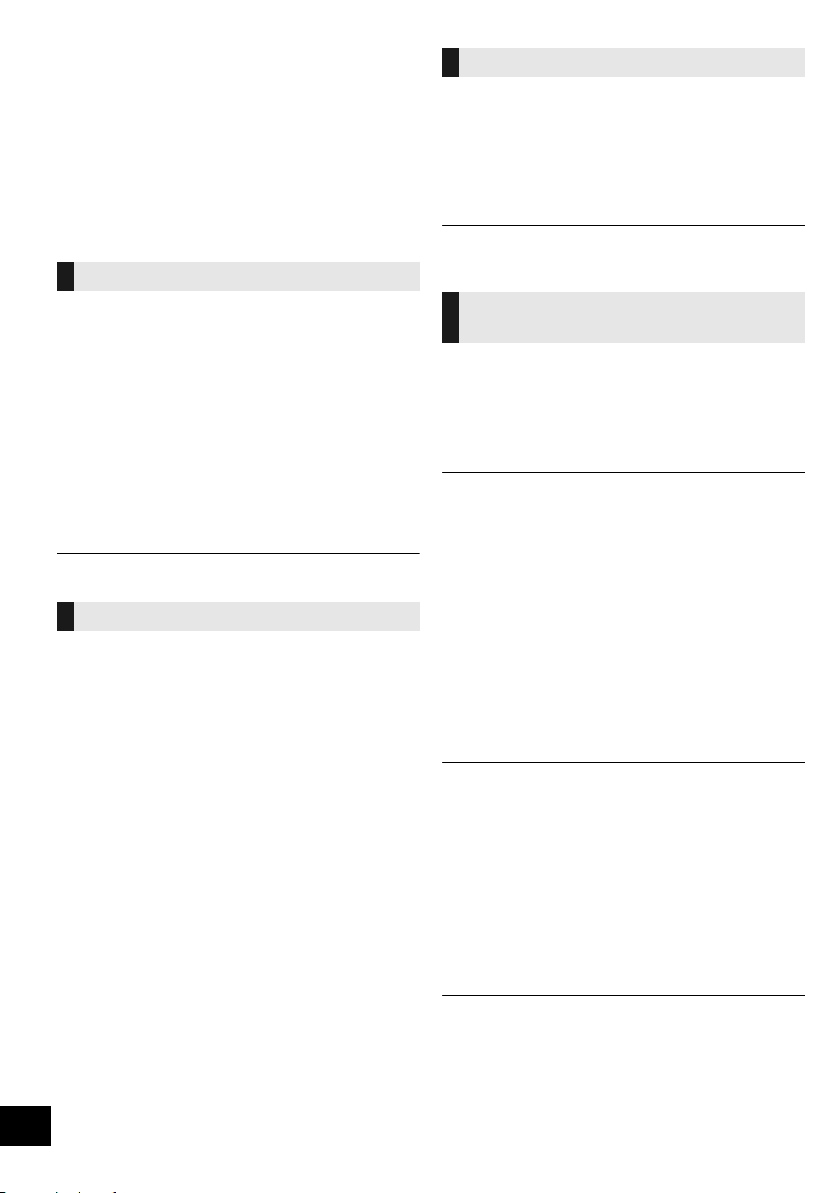
Słuchanie radia FM
Można zaprogramować maksymalnie 30 stacji.
Kanały od 1 do 5 ustawione zostaną jako ulubione
stacje pod (FAVOURITE) [1] do [5]. (l z prawej,
“Zmiana stacji zapisanych pod (FAVOURITE) [1] do
[5]”)
Przygotowanie
≥ Upewnij się, że antena jest podłączona. (l 6)
≥ Włącz urządzenie.
≥ Naciśnij kilkakrotnie [RADIO, EXT-IN], aby wybrać
“FM”.
Automatyczne programowanie stacji
1 Naciśnij [RADIO MENU], aby wybrać
“A.PRESET”.
2 Naciśnij [2, 1], aby wybrać “LOWEST” lub
“CURRENT”, a następnie naciśnij [OK].
LOWEST:
Rozpoczęcie automatycznego programowania od
najniższej częstotliwości (“FM 87.50”).
CURRENT:
Rozpoczęcie automatycznego programowania od
bieżącej częstotliwości.*
≥ Tuner zaczyna programowanie wszystkich stacji, które
może odbierać, w kolejności rosnącej.
*1: Aby zmienić częstotliwość, przeczytaj rozdział “Strojenie
ręczne”.
Słuchanie zaprogramowanej stacji
Naciskaj przyciski numeryczne, [:] lub [9] aby
wybrać zaprogramowaną stację.
≥ Możesz także nacisnąć [:/6] lub [5/9] na
urządzeniu głównym, gdy wybrano “PRESET” jako tryb
2
strojenia*
≥ Można wybrać kanał od 1 do 5 naciskając od (FAVOURITE)
.
[1] do [5] na urządzeniu głównym.
∫ Strojenie ręczne
Naciśnij [6] lub [5], aby dostroić radio do żądanej
stacji.
≥ Możesz także nacisnąć [:/6] lub [5/9] na
urządzeniu głównym, gdy wybrano “MANUAL” jako tryb
2
.
strojenia*
Aby uruchomić automatyczne strojenie, należy nacisnąć i
przytrzymać ten przycisk, do momentu, gdy wyświetlana
częstotliwość zacznie szybko się zmieniać.
*2: Aby zmienić tryb strojenia
1 Naciśnij kilkakrotnie [RADIO MENU], aby wybrać
“TUNE MODE”.
2 Naciśnij [2, 1], aby wybrać “MANUAL” lub “PRESET”,
a następnie naciśnij [OK].
1
Ręczne programowanie stacji
1 Podczas słuchania stacji radiowej
Naciśnij [PROGRAM].
2 Wybierz żądaną zaprogramowaną stację
przyciskiem numerycznym.
≥ Powtórz kroki od 1 do 2, aby zaprogramować kolejne
stacje.
≥ Jeśli pod tą samą zaprogramowaną pozycją zapiszesz inną
stację, stara stacja ulegnie nadpisaniu.
Zmiana stacji zapisanych pod
(FAVOURITE) [1] do [5]
W prostu sposób zmienić można stacje zapisane pod
(FAVOURITE) [1] do [5].
Podczas słuchania stacji radiowej
Naciśnij i przytrzymaj jedną z pozycji od [1] do [5], aż
na wyświetlaczu ukaże się komunikat “P ”.
(“ ” oznacza numer.)
≥ Po zmianie stacji zapisanych pod (FAVOURITE) [1] do [5],
kanały 1 do 5 zostają również zmienione na analogiczne
stacje.
∫ Wyświetlanie aktualnego stanu
sygnału FM
Naciśnij kilkakrotnie [DISPLAY], aby wybrać “FM
STATUS”.
“FM ST”: Odbierany jest sygnał FM stereo.
“FM - - - -”: Sygnał nie jest odbierany lub sygnał FM
“FM MONO”: Należ y ust awić “FM MODE” na “MON O”.
≥ “STEREO” pojawia się po nastrojeniu na stację stereo.
∫ Wyświetlanie danych tekstowych RDS
System ten ma możliwość wyświetlania danych
tekstowych transmitowanych przez system RDS
dostępny w niektórych rejonach.
Naciśnij kilkakrotnie [DISPLAY] .
“PS”: Nazwa stacji
“PTY”: Typ programu
“FREQ”: Częstotliwość
≥ RDS jest dostępny wyłącznie wtedy, gdy system stereo
pracuje w trybie odbioru.
≥ RDS może nie być dostępny w przypadku słabego odbioru.
jest słaby lub w trybie mono.
(l 25, “Jeśli słychać nadmierny szum
podczas odbioru FM.”)
20
TQBJ0985
